Как сделать ваши музыкальные плейлисты YouTube приватными [Guide]
- Плейлисты YouTube Music по умолчанию являются общедоступными. Пользователи могут изменить этот параметр на «Скрытый» или «Частный», при этом частный параметр ограничивает доступ только к создателю.
- Чтобы сделать плейлист личным на YouTube Music, пользователи могут редактировать настройки плейлиста как на настольных, так и на мобильных платформах, выбрав приватный вариант в настройках конфиденциальности.
- При создании нового плейлиста на YouTube Music пользователи могут установить конфиденциальность в процессе создания как на настольных, так и на мобильных устройствах.
Создание музыкальных плейлистов может стать отличным способом систематизировать ваши любимые песни и слушать их в соответствии с вашим настроением и атмосферой. Однако многие люди не знают о том факте, что плейлисты YouTube Music по умолчанию общедоступны, что означает, что к ним может получить доступ любой.
Хотя некоторых это может не беспокоить, некоторые слушатели могут немного колебаться, рассказывая о своих музыкальных привычках, поскольку людям часто нравится хранить свои любимые песни и исполнителей у ворот, чтобы оставить что-то только для себя. Вот почему в этой статье мы узнаем, как сделать ваши плейлисты YouTube Music частными и сделать их доступными только вам. Итак, давайте прыгнем!
Программы для Windows, мобильные приложения, игры - ВСЁ БЕСПЛАТНО, в нашем закрытом телеграмм канале - Подписывайтесь:)
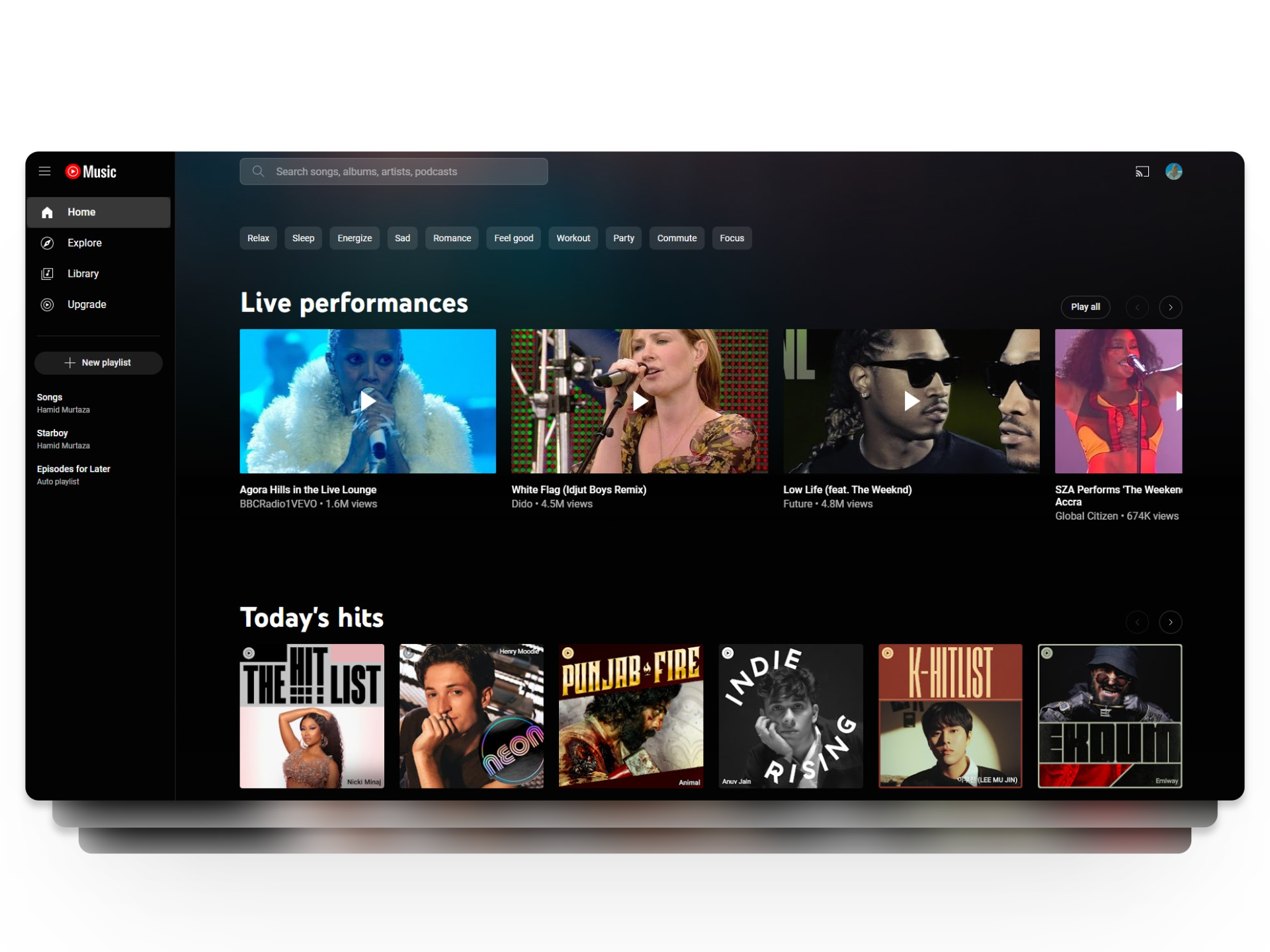 Главная страница YouTube Music
Главная страница YouTube Music
Настройки конфиденциальности плейлистов YouTube Music
Плейлисты, независимо от того, находятся ли они на YouTube или YouTube Music, представляют собой коллекцию видео и песен, которые помогают пользователям систематизировать их по определенным темам или темам. Когда вы создаете плейлист YouTube Music, у вас есть три различных варианта выбора настроек конфиденциальности.
- Общедоступно: каждый может посмотреть и поделиться своим музыкальным плейлистом.
- Не в списке: доступно только тем, у кого есть ссылка на видео.
- Частный: доступ доступен только вам.
Если вы не столкнулись с возможностью установить настройки конфиденциальности при создании нового списка воспроизведения, не о чем беспокоиться, поскольку эти настройки также можно изменить после создания музыкального списка воспроизведения.
ПРОЧИТАЙТЕ БОЛЬШЕ: Как увидеть своих подписчиков на YouTube – настольные и мобильные устройства ➜
Как сделать плейлисты YouTube Music приватными
Теперь, когда вы знаете, что означает настройка частного списка воспроизведения музыки, пришло время узнать, как сделать списки воспроизведения музыки доступными для просмотра только вам. Независимо от того, находитесь ли вы на веб-сайте YouTube Music или в мобильном приложении, вы можете сделать плейлисты YouTube Music конфиденциальными, выполнив следующие действия:
1. На рабочем столе
Если вы используете веб-сайт браузера YouTube Music, вам сначала необходимо войти в свою учетную запись, после чего вы сможете выполнить следующие действия:
- Откройте веб-сайт YouTube Music в браузере.
 Откройте YouTube Music
Откройте YouTube Music - Отсюда нажмите на вкладку «Библиотека».
 Нажмите на библиотеку
Нажмите на библиотеку - Откроется ваша библиотека вместе с исполнителями, плейлистами, альбомами и многим другим. Здесь вам нужно открыть плейлист, который вы хотите сделать личным.
 Вкладка «Библиотека»
Вкладка «Библиотека» - Как только он загрузится, нажмите кнопку «Редактировать плейлист» рядом с названием вашего плейлиста.
 Нажмите «Редактировать плейлист».
Нажмите «Редактировать плейлист». - Откроется небольшое меню с опциями изменения названия плейлиста, добавления описания или изменения конфиденциальности.
 Настройте параметры плейлиста
Настройте параметры плейлиста - Затем нажмите стрелку рядом с опцией «Общедоступно».
 Нажмите на стрелку
Нажмите на стрелку - Теперь выберите вариант «Частный».
 Выберите частный вариант
Выберите частный вариант - Наконец, нажмите кнопку «Сохранить», чтобы сделать свой музыкальный плейлист доступным для себя.
 Нажмите «Сохранить».
Нажмите «Сохранить».
ПРОЧИТАЙТЕ БОЛЬШЕ: Как исправить «Открыть в новой вкладке», не работающую на YouTube? ➜
2. На мобильном телефоне
Независимо от того, являетесь ли вы пользователем iPhone или Android, шаги по созданию музыкальных плейлистов на YouTube совершенно одинаковы.
Вот как сделать ваши плейлисты YouTube Music конфиденциальными:
- Откройте приложение YouTube Music и нажмите вкладку «Библиотека» внизу.
 Нажмите на вкладку библиотеки.
Нажмите на вкладку библиотеки. - Отсюда нажмите на плейлист, который вы хотите сделать личным.
 Выберите свой плейлист
Выберите свой плейлист - Затем нажмите на значок карандаша, чтобы открыть меню настроек.
 Нажмите на значок карандаша
Нажмите на значок карандаша - На вкладке «Конфиденциальность» нажмите на опцию «Общедоступно». Отсюда выберите вариант «Частный».
 Изменить настройки конфиденциальности
Изменить настройки конфиденциальности - Наконец, нажмите кнопку «Готово», чтобы изменить настройки конфиденциальности вашего музыкального плейлиста.
 Нажмите на готово
Нажмите на готово
ПРОЧИТАЙТЕ БОЛЬШЕ: 6 способов отключить YouTube Shorts в Интернете, на Android и iPhone ➜
Альтернатива: установка настроек конфиденциальности при создании музыкальных плейлистов на YouTube
Сделать текущие музыкальные плейлисты конфиденциальными — это одно, а гарантировать, что ваши будущие плейлисты будут конфиденциальными при создании, — это другое. Если вы сделаете свой плейлист YouTube Music конфиденциальным при его создании, это поможет вам сэкономить время и усилия на повторном прохождении процесса настройки конфиденциальности.
1. На рабочем столе
Вот как настроить параметры конфиденциальности при создании плейлистов YouTube Music на рабочем столе:
- Зайдите в YouTube Music и выберите песню, которую хотите добавить в плейлист.
- Отсюда наведите указатель мыши на свою песню и нажмите на три вертикальные точки.
 Нажмите на три точки
Нажмите на три точки - Откроется небольшое меню, в котором вам нужно будет нажать на опцию «Сохранить в плейлисте».
 Нажимаем сохранить в плейлист
Нажимаем сохранить в плейлист - Когда вы это сделаете, YouTube Music не предоставит вам выбора: добавить песню в существующий плейлист или создать новый. Если вы хотите создать новый плейлист с нуля, нажмите кнопку «Новый плейлист».
 Нажмите на новый плейлист
Нажмите на новый плейлист - Далее вам нужно будет дать своему плейлисту название и добавить описание, если хотите. Как только это будет сделано, последний вариант, который у вас появится, — это вкладка «Конфиденциальность».
 Параметры конфиденциальности плейлиста
Параметры конфиденциальности плейлиста - Здесь вам нужно нажать на стрелку рядом с надписью «Общедоступно».
 Нажмите на маленькую стрелку
Нажмите на маленькую стрелку - Теперь нажмите на опцию «Частный», чтобы сделать ваш музыкальный плейлист личным.
 Выберите частный
Выберите частный - Наконец, нажмите кнопку «Создать», чтобы завершить процесс.
 Нажмите создать
Нажмите создать
ПРОЧИТАЙТЕ БОЛЬШЕ: Исправлено: проблема «Песня недоступна» в YouTube Music ➜
2. На мобильном телефоне
Вот как настроить параметры конфиденциальности при создании плейлистов YouTube Music на iPhone или Android:
- Откройте приложение YouTube Music и выберите песню, которую хотите добавить в плейлист.
 Откройте YouTube Music
Откройте YouTube Music - Затем нажмите на три вертикальные точки рядом с песней, чтобы открыть меню.
 Нажмите на три точки
Нажмите на три точки - Отсюда нажмите на опцию «Сохранить в плейлисте».
 Нажмите «Сохранить в плейлист».
Нажмите «Сохранить в плейлист». - Теперь нажмите на опцию «Новый плейлист», чтобы создать еще один плейлист с нуля.
 Создать новый плейлист
Создать новый плейлист - Дав своему плейлисту имя, нажмите кнопку «Общедоступно» на вкладке «Конфиденциальность».
 Нажмите кнопку «Общедоступно».
Нажмите кнопку «Общедоступно». - В раскрывающемся меню нажмите на опцию «Частный».
 Нажмите на приватный вариант
Нажмите на приватный вариант - Наконец, нажмите кнопку «Создать», чтобы завершить создание частного плейлиста.
 Нажмите создать
Нажмите создать
ПРОЧИТАЙТЕ БОЛЬШЕ: Почему звук YouTube TV не синхронизирован? (и как это исправить?) ➜
Бонус: сделайте свои плейлисты YouTube приватными
Хотя некоторые люди используют YouTube Music для прослушивания песен, у некоторых из нас все еще есть несколько любимых мелодий, сохраненных на YouTube. Будь то плейлист YouTube Music или плейлист YouTube, процесс их конфиденциальности полностью одинаков, за исключением некоторых различий в интерфейсе. Давайте кратко рассмотрим, как сделать свои плейлисты YouTube конфиденциальными.
- Откройте YouTube в веб-браузере и войдите в свою учетную запись.
 Откройте YouTube
Откройте YouTube - Как только это будет сделано, вам нужно будет перейти на вкладку «Вы» на боковой панели.
 Перейдите на вкладку «Вы»
Перейдите на вкладку «Вы» - Если ваш плейлист не отображается, нажмите кнопку «Показать больше», чтобы развернуть раздел.
 Нажмите показать больше
Нажмите показать больше - Отсюда вам нужно будет выбрать тот, который вы хотите сделать личным.
 Выберите плейлист
Выберите плейлист - Это откроет плейлист на виду. Здесь, прямо под именем вашей учетной записи, у вас есть опция настроек конфиденциальности. Здесь нажмите на стрелку рядом с ним.
 Нажмите на маленькую стрелку
Нажмите на маленькую стрелку - В меню нажмите «Частный», чтобы изменить плейлисты с общедоступных на частные.
 Измените его на частный
Измените его на частный
Если вы используете мобильное приложение YouTube, вы можете сделать свой плейлист личным, перейдя на вкладку «Вы» > выбрав свой плейлист > нажав на значок карандаша > открыв раскрывающееся меню и, наконец, выбрав опцию «Частный».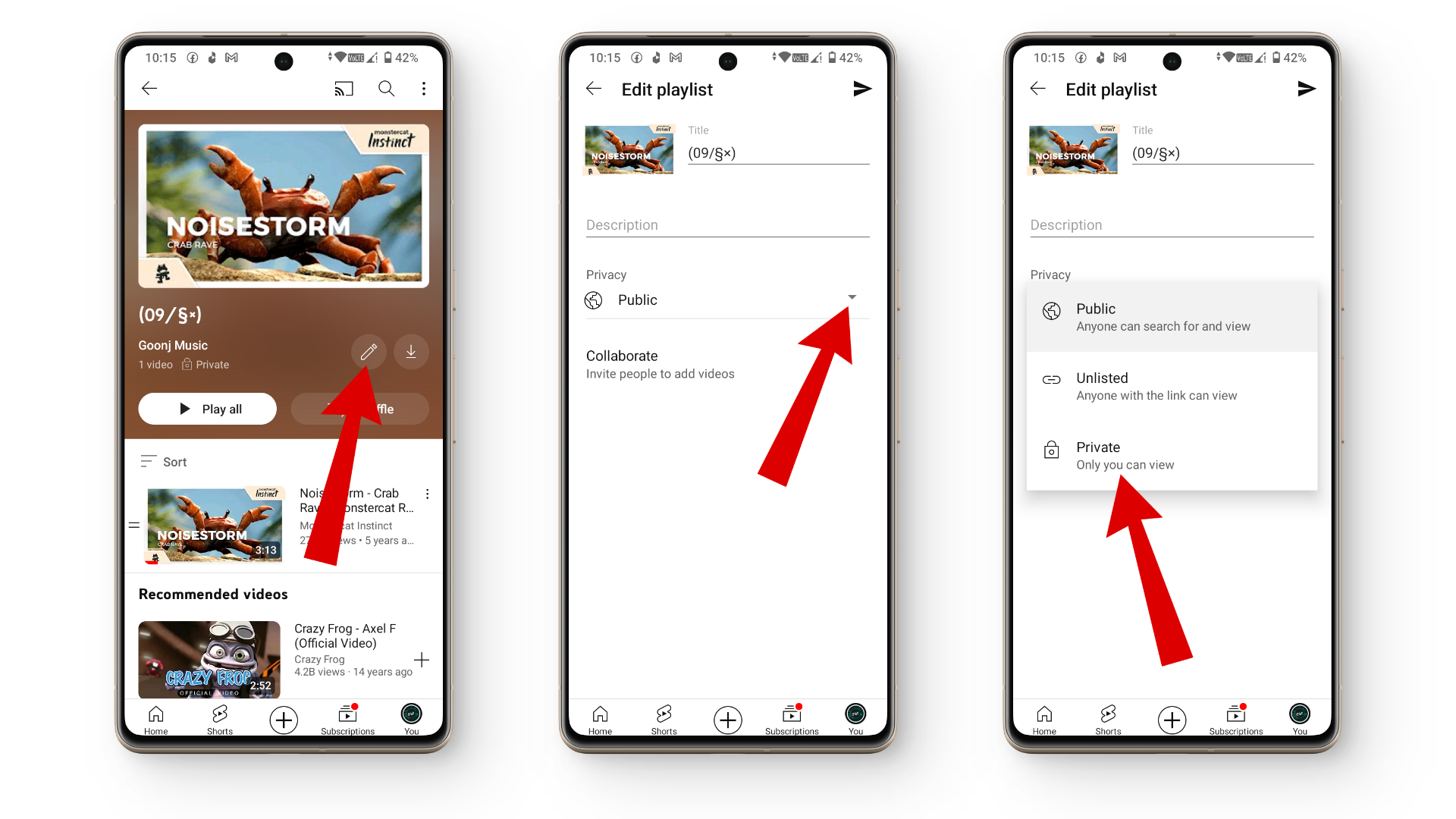 Изменить настройки конфиденциальности
Изменить настройки конфиденциальности
ПРОЧИТАЙТЕ БОЛЬШЕ: YouTube Music продолжает останавливаться? 10 простых способов это исправить ➜
Частные плейлисты YouTube Music и частные плейлисты Spotify
YouTube Music и Spotify предлагают своим пользователям возможность не только создавать плейлисты, но и устанавливать настройки конфиденциальности в соответствии со своими предпочтениями. Хотя обе эти службы дают пользователям четкую возможность сделать свои плейлисты конфиденциальными, есть одно ключевое отличие в том, как работают эти частные плейлисты.
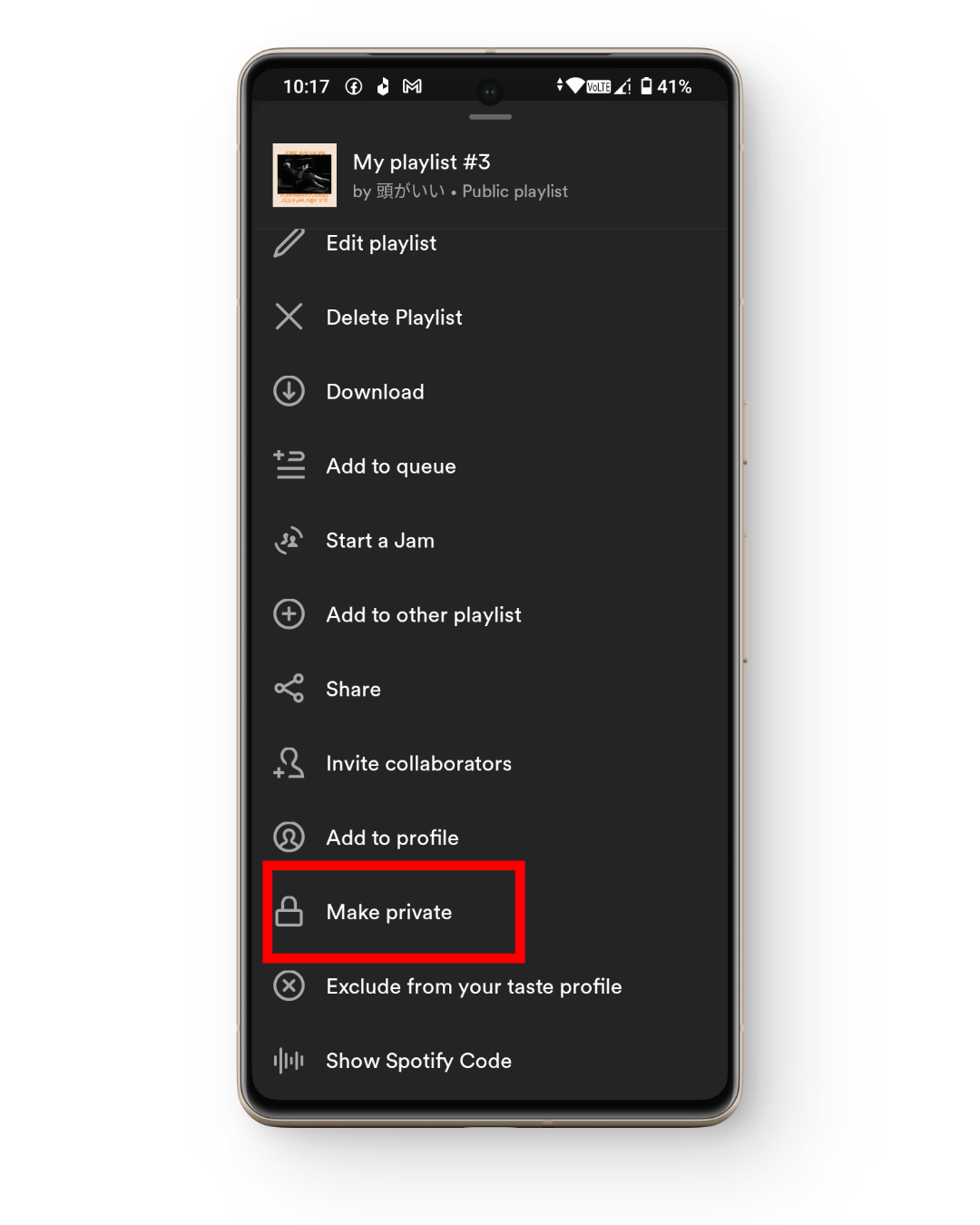 Частные плейлисты Spotify
Частные плейлисты Spotify
Для YouTube Music настройка плейлиста как частного означает, что его можете просматривать только вы. Это означает, что даже если вы отправите кому-либо ссылку на свой плейлист, он не сможет получить к нему доступ или открыть его. С другой стороны, частный плейлист Spotify действует аналогично опции «Не в списке» YouTube Music, которая делает плейлист частным, но также дает пользователям возможность делиться им с другими через ссылку.
ПРОЧИТАЙТЕ БОЛЬШЕ: 8 лучших разблокированных музыкальных приложений и веб-сайтов [Guide]
Начните сеансы частного прослушивания
Когда дело доходит до того, чтобы сделать плейлисты YouTube Music частными, YouTube предлагает пользователям простой процесс сделать свои плейлисты личными для себя, просто переключив настройки конфиденциальности с общедоступного на личное. И так, чего же ты ждешь? Пришло время сделать ваши плейлисты для расставания приватными.
Часто задаваемые вопросы
Сколько видео можно добавить в личный плейлист на YouTube?
В приватный плейлист можно добавить до 5000 видео, это ограничение также распространяется на обычные плейлисты на платформе.
В чем разница между частным и частным плейлистом?
Помимо того, что они служат одной и той же цели — заставить ваш плейлист исчезнуть из поиска на YouTube, частные и частные плейлисты сильно отличаются друг от друга. Во-первых, плейлистами, не включенными в список, можно делиться с другими, а частными — нет. Во-вторых, плейлисты, не включенные в список, также можно добавлять в раздел канала, а частные — нет.
Можете ли вы сделать свои плейлисты YouTube Music конфиденциальными из YT Studio?
Да, вы можете сделать свои плейлисты YouTube Music конфиденциальными в YT Studio, перейдя на вкладку «Контент» и выбрав плейлист, который вы хотите сделать личным. Отсюда перейдите в раздел «Подробности» и измените видимость на «Частный».
Программы для Windows, мобильные приложения, игры - ВСЁ БЕСПЛАТНО, в нашем закрытом телеграмм канале - Подписывайтесь:)

 Откройте YouTube Music
Откройте YouTube Music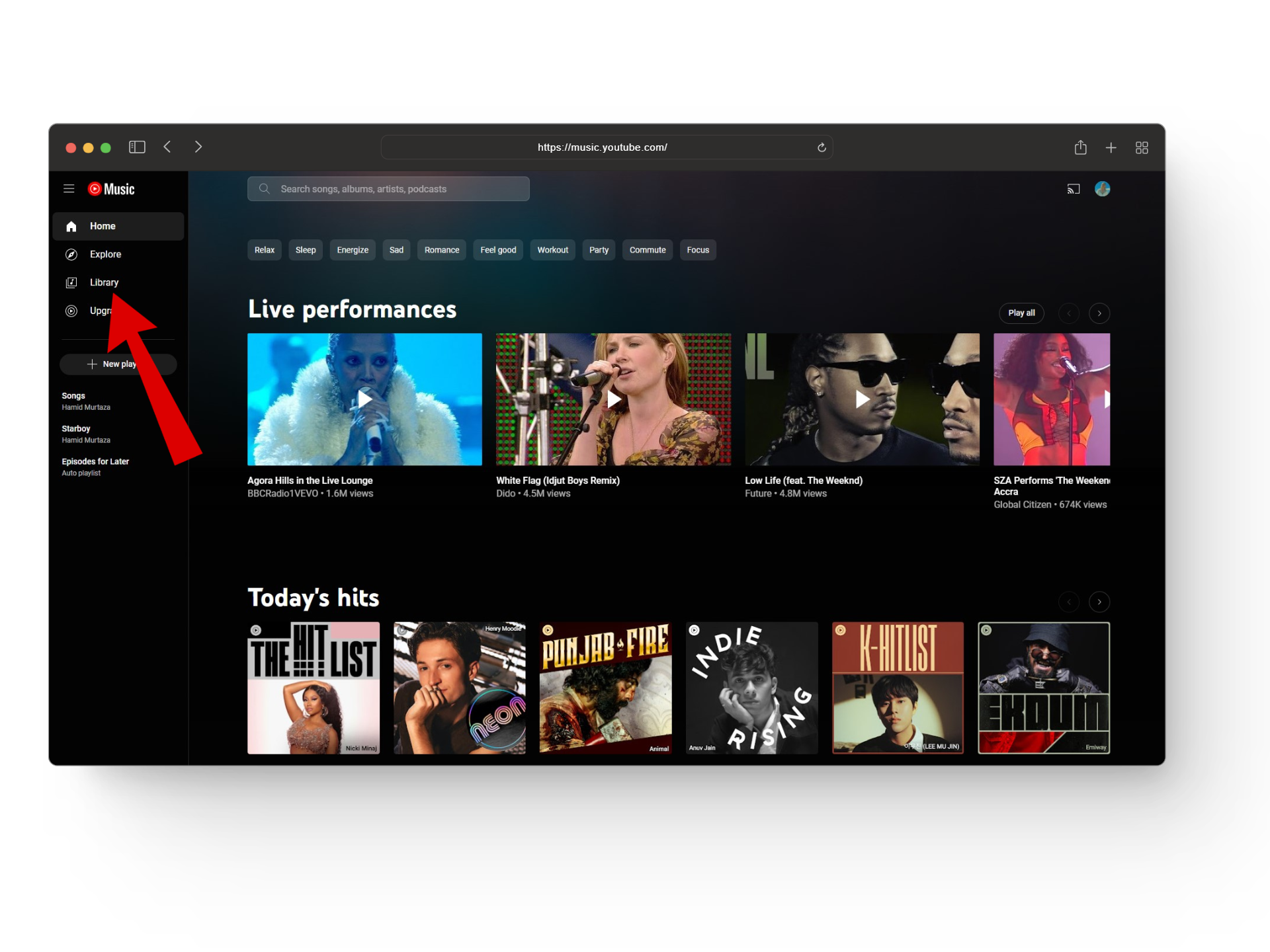 Нажмите на библиотеку
Нажмите на библиотеку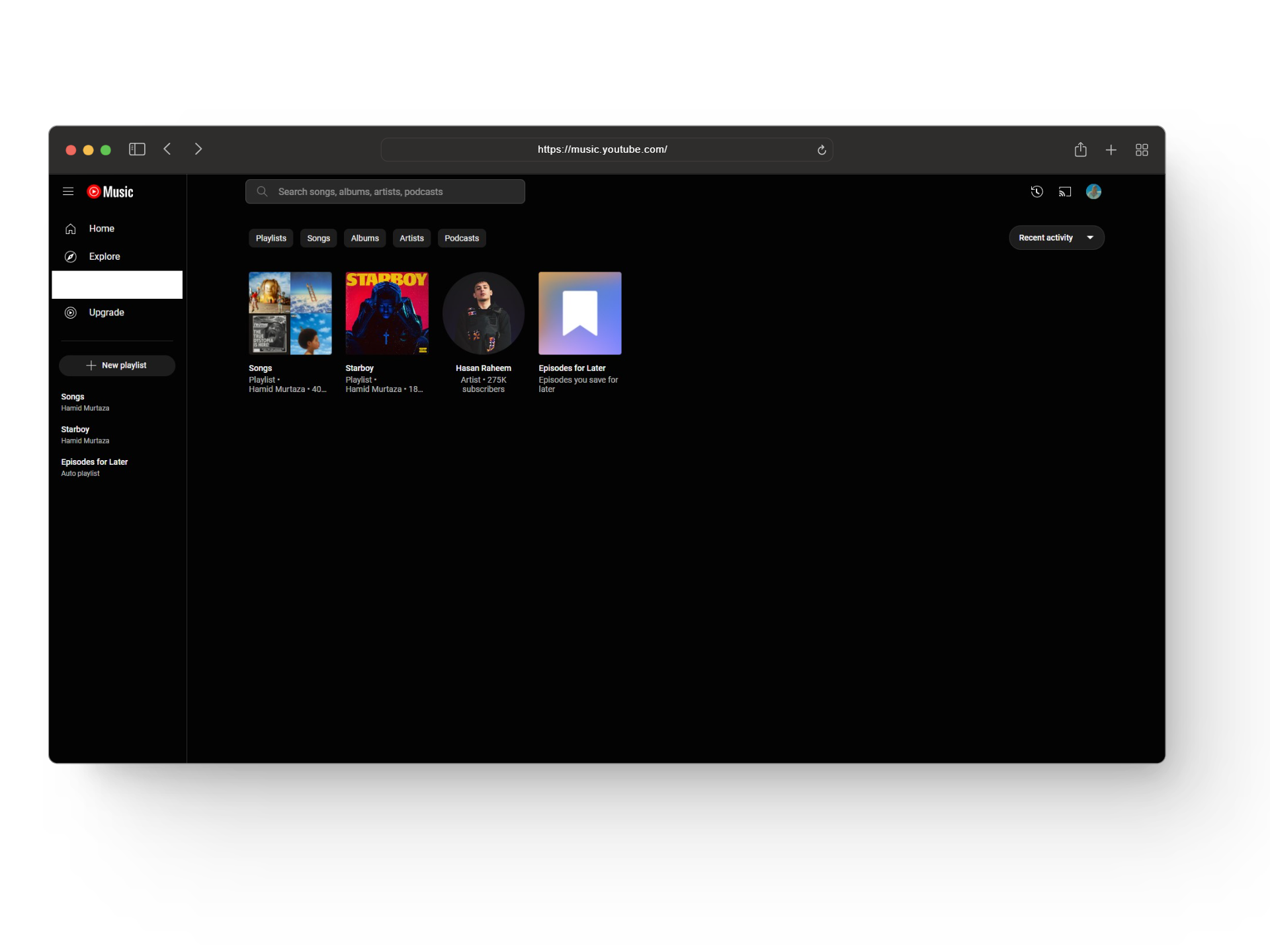 Вкладка «Библиотека»
Вкладка «Библиотека»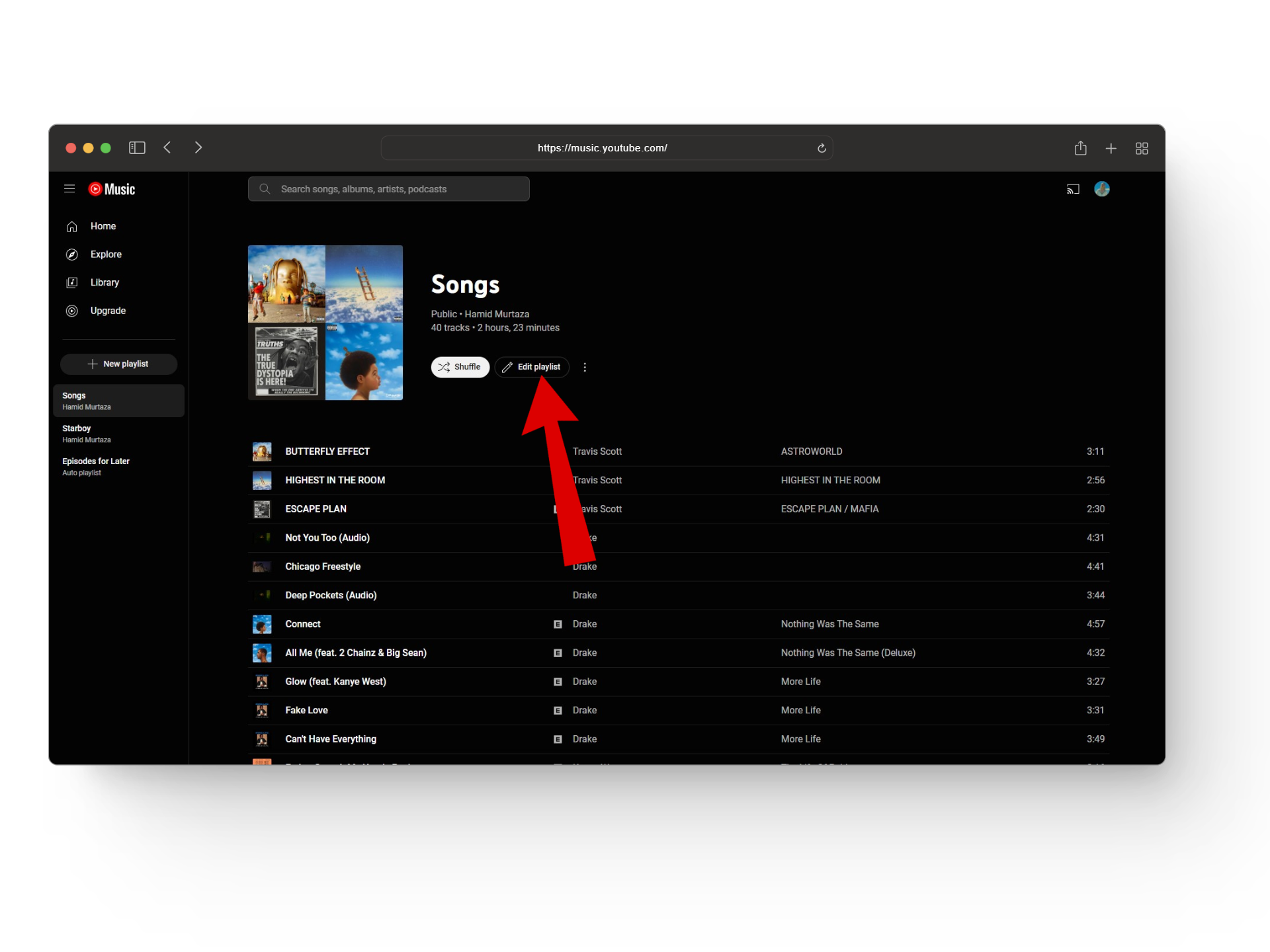 Нажмите «Редактировать плейлист».
Нажмите «Редактировать плейлист».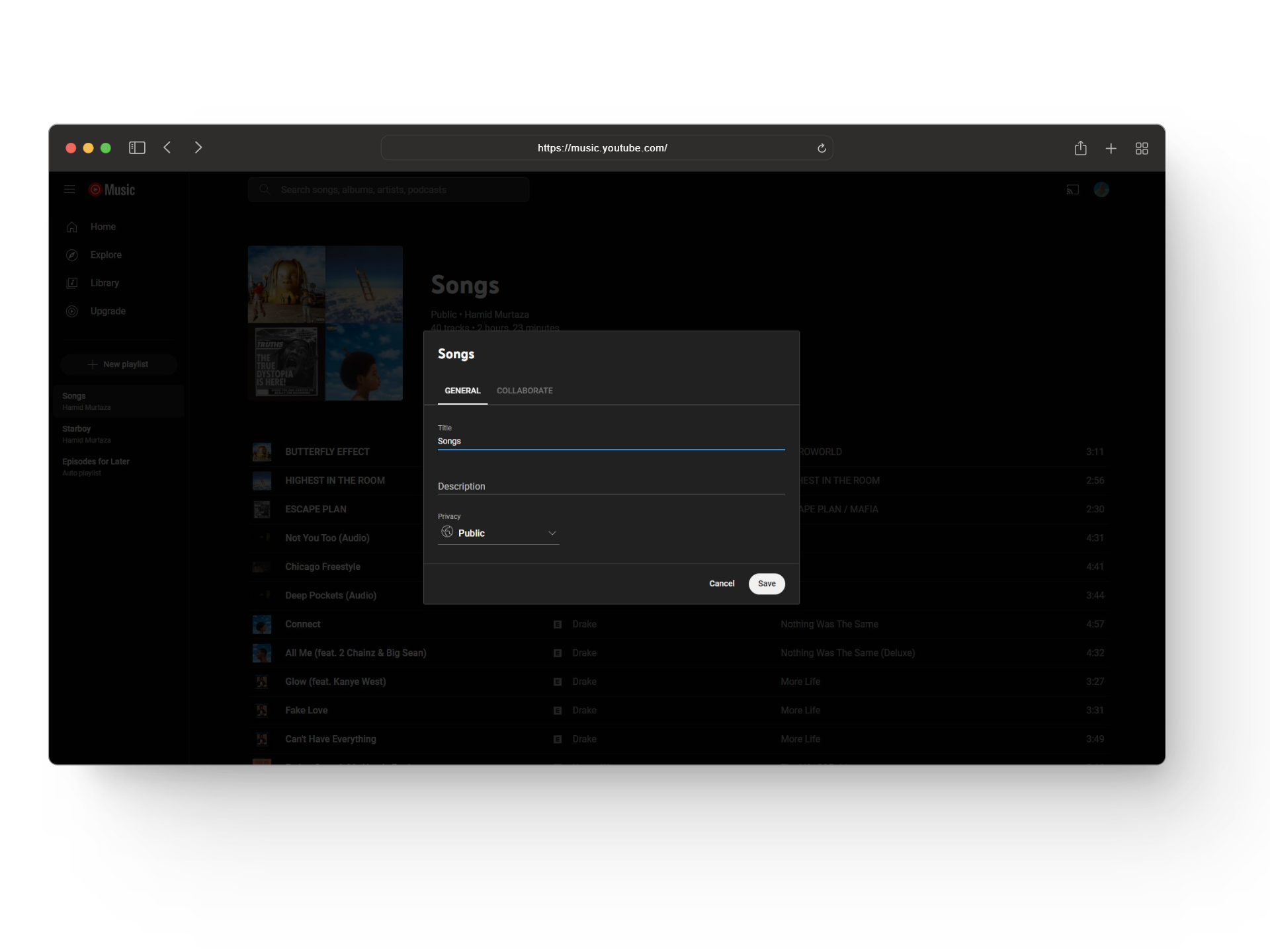 Настройте параметры плейлиста
Настройте параметры плейлиста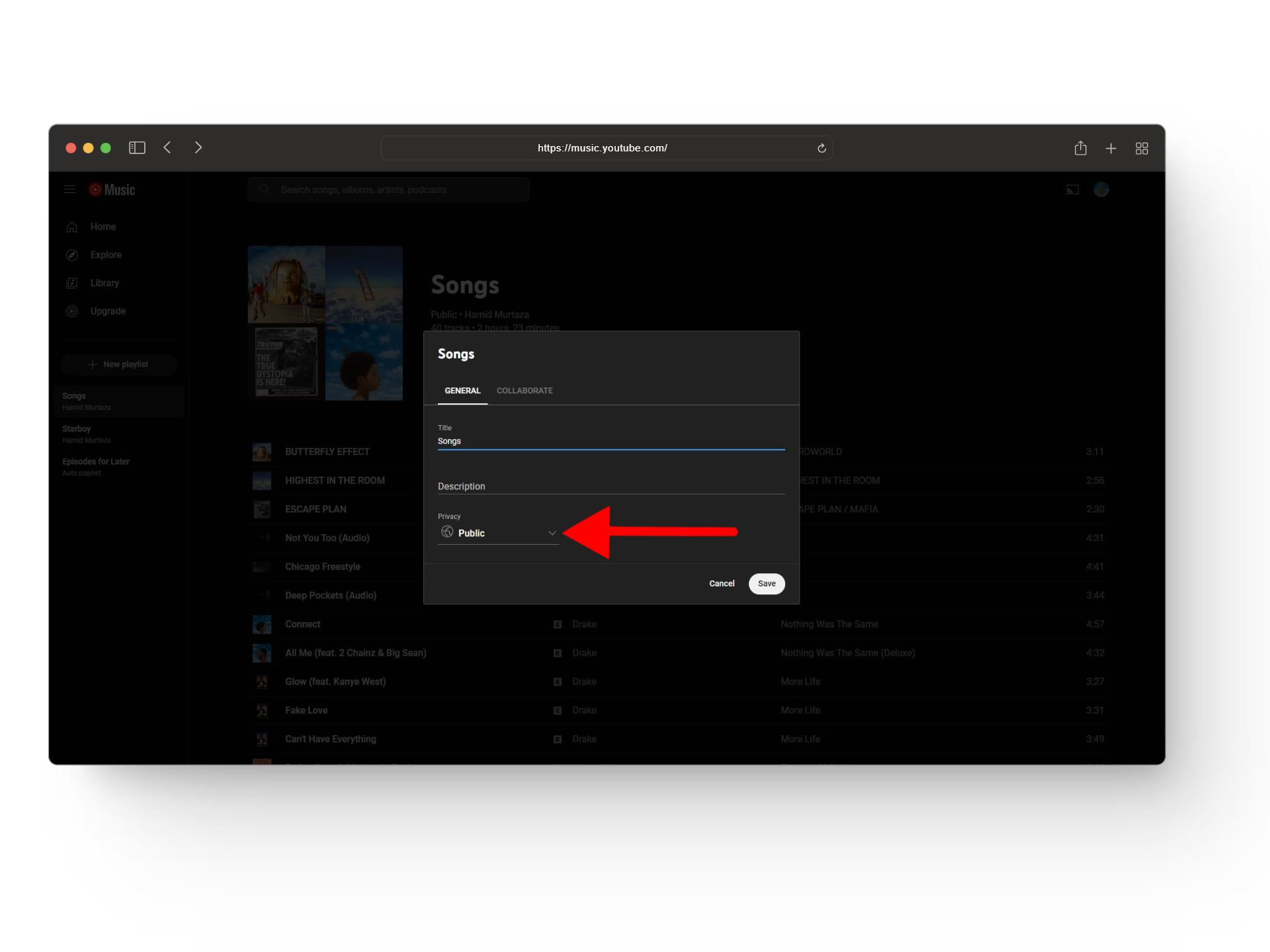 Нажмите на стрелку
Нажмите на стрелку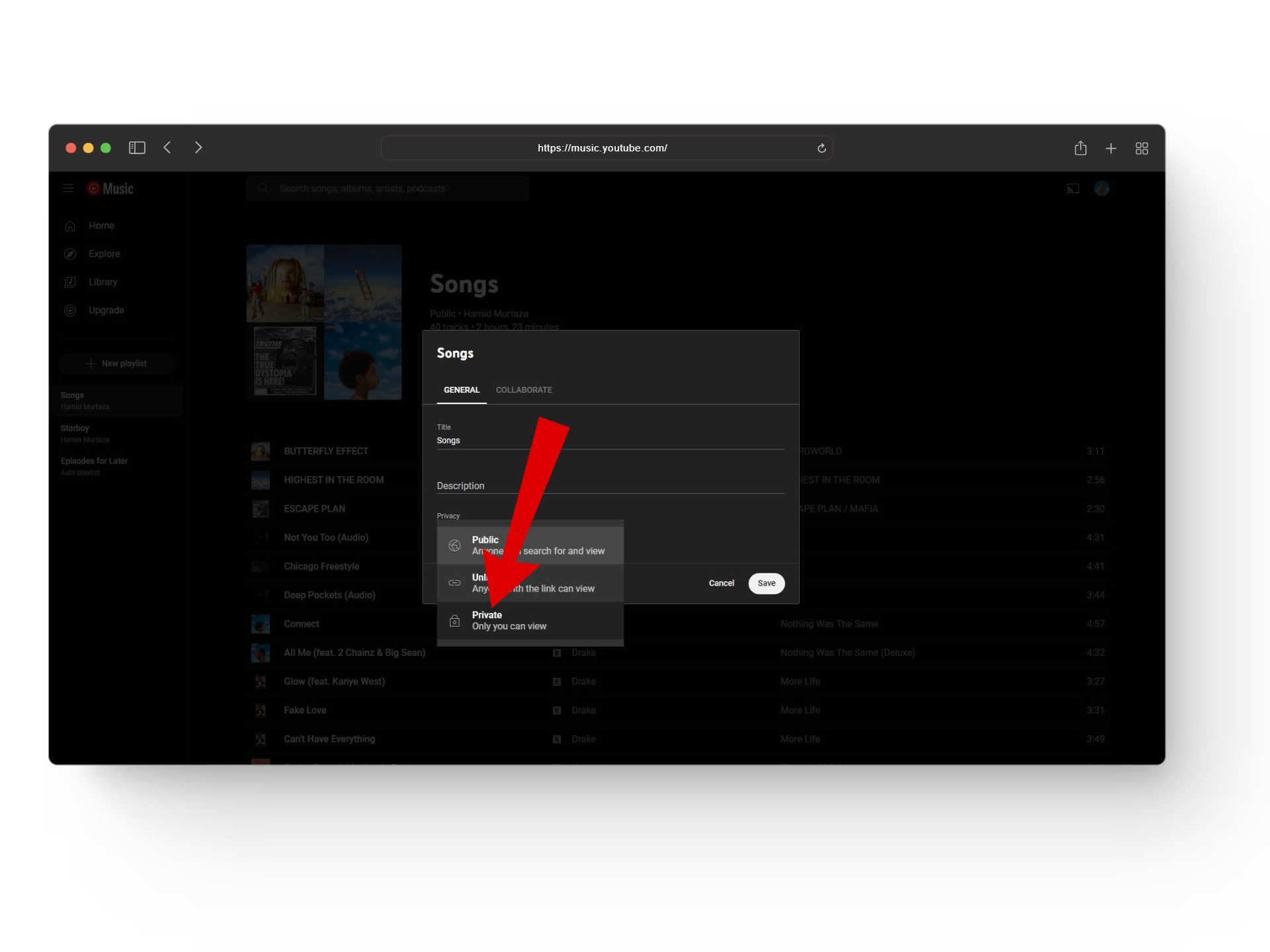 Выберите частный вариант
Выберите частный вариант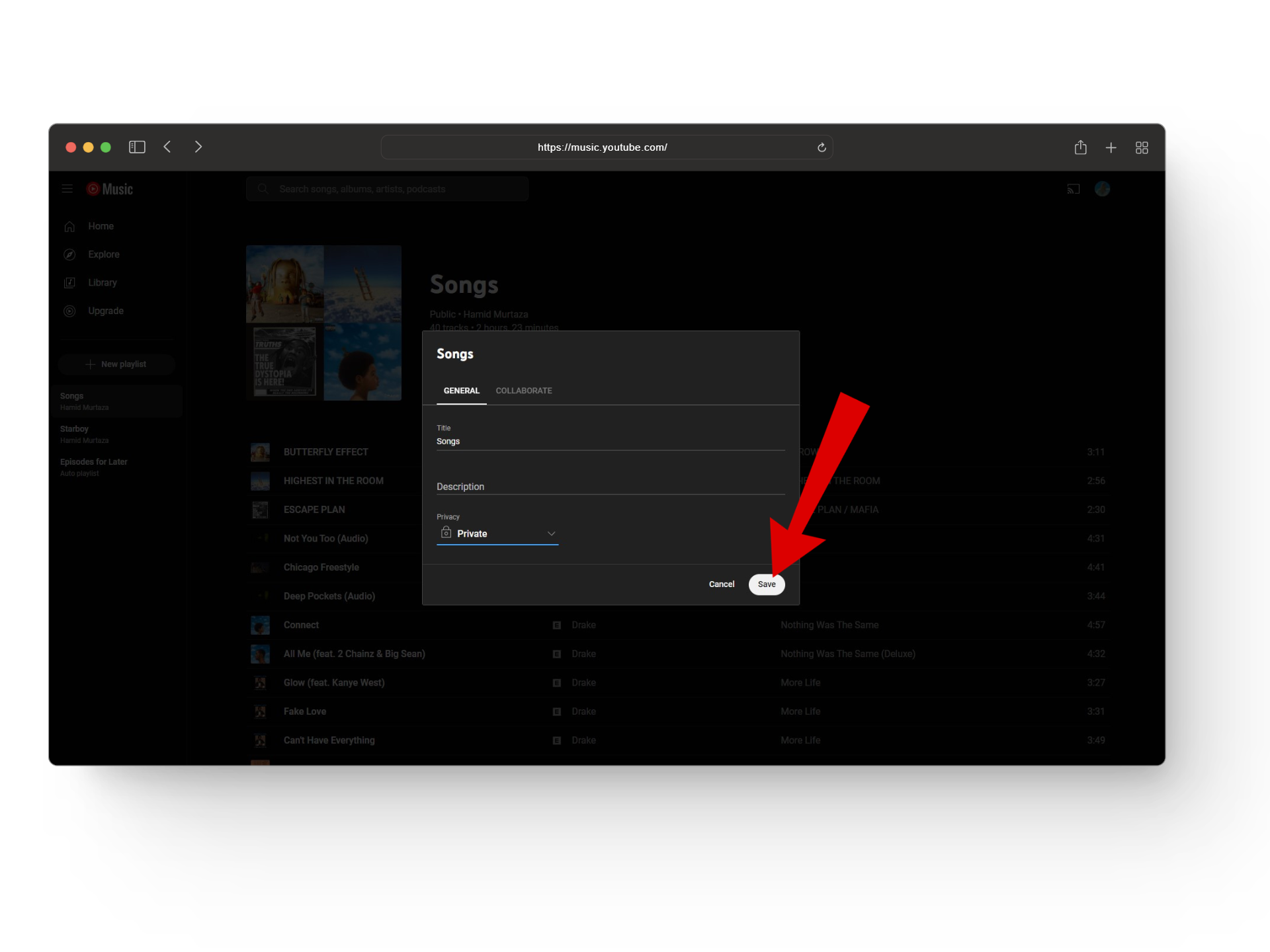 Нажмите «Сохранить».
Нажмите «Сохранить».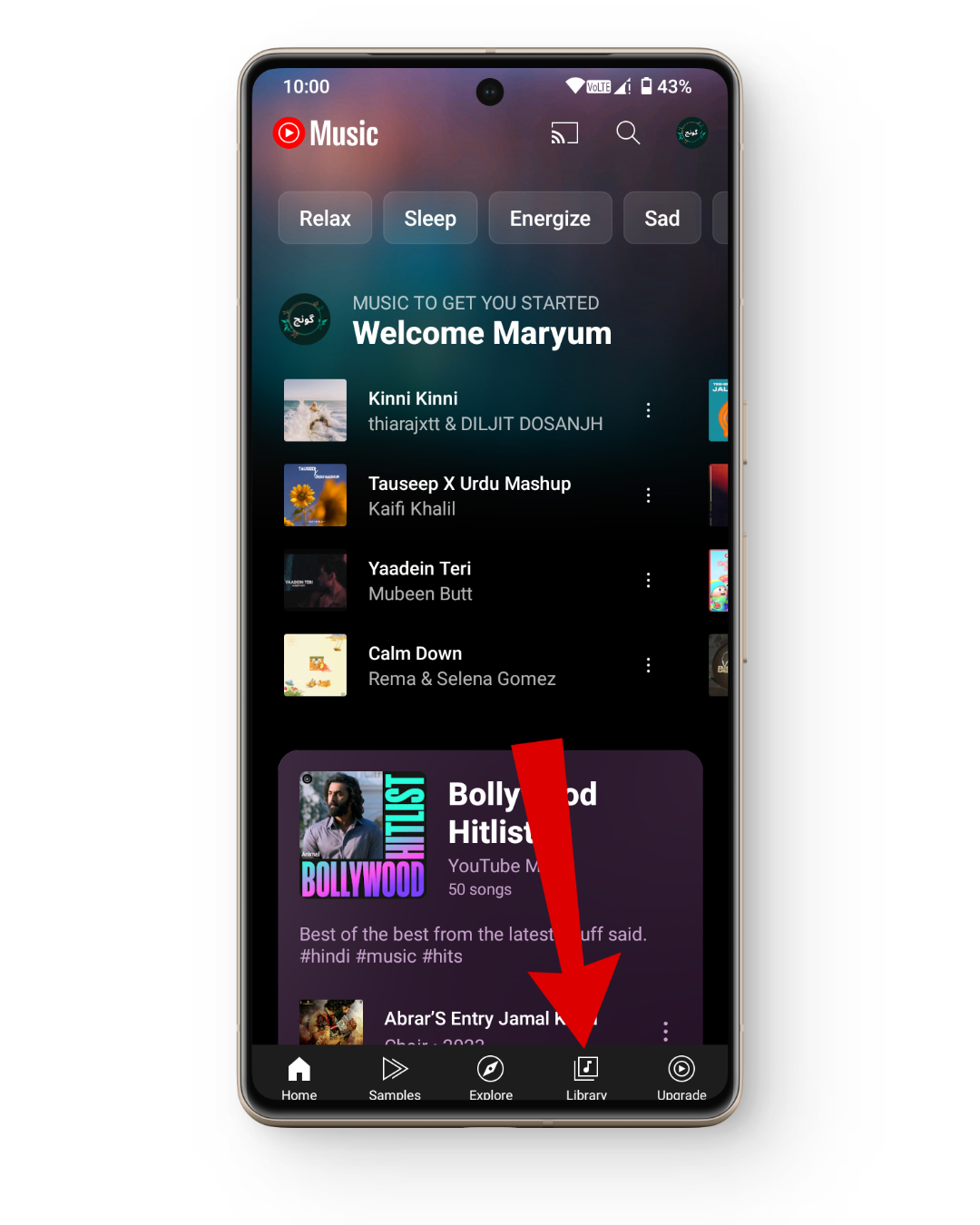 Нажмите на вкладку библиотеки.
Нажмите на вкладку библиотеки.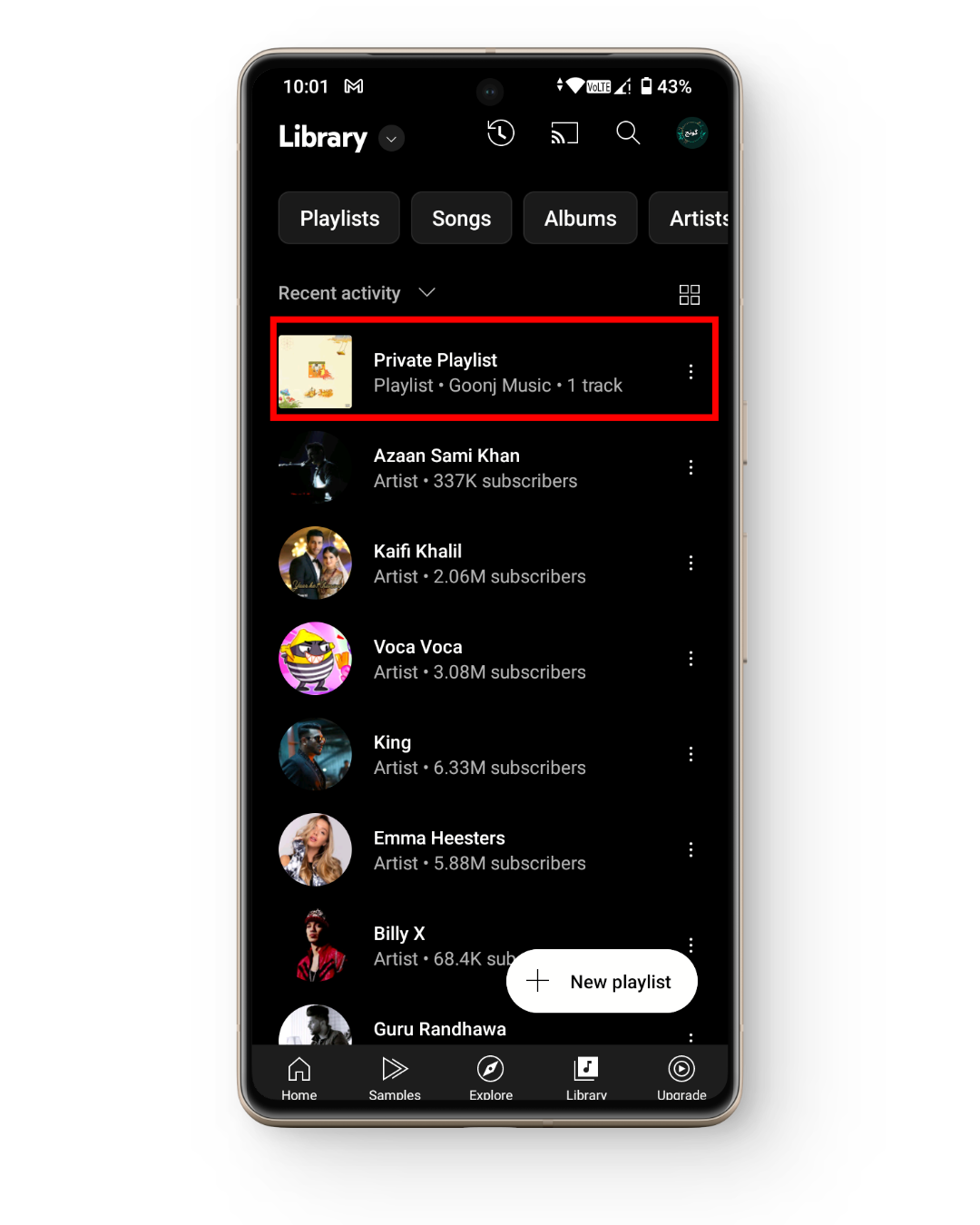 Выберите свой плейлист
Выберите свой плейлист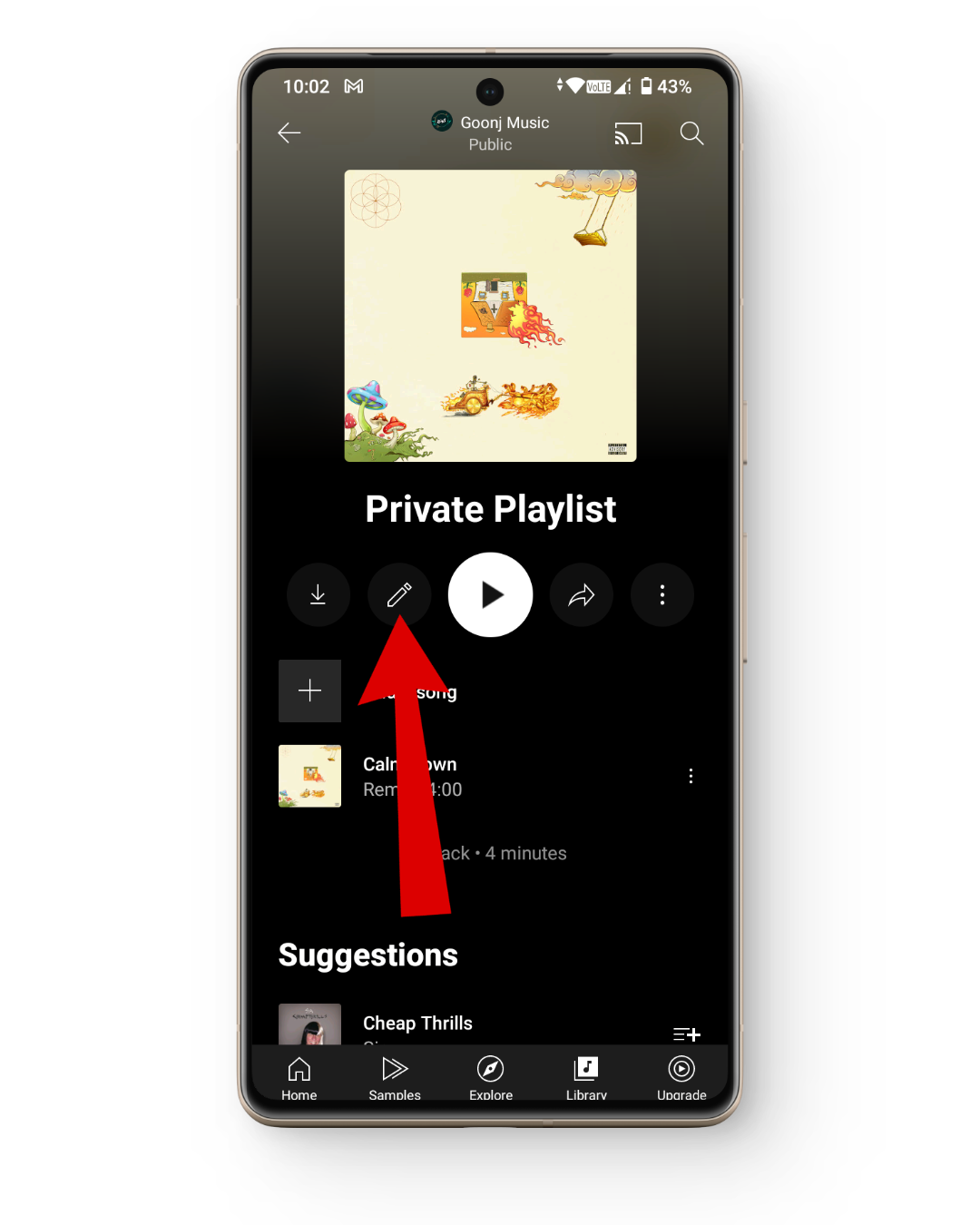 Нажмите на значок карандаша
Нажмите на значок карандаша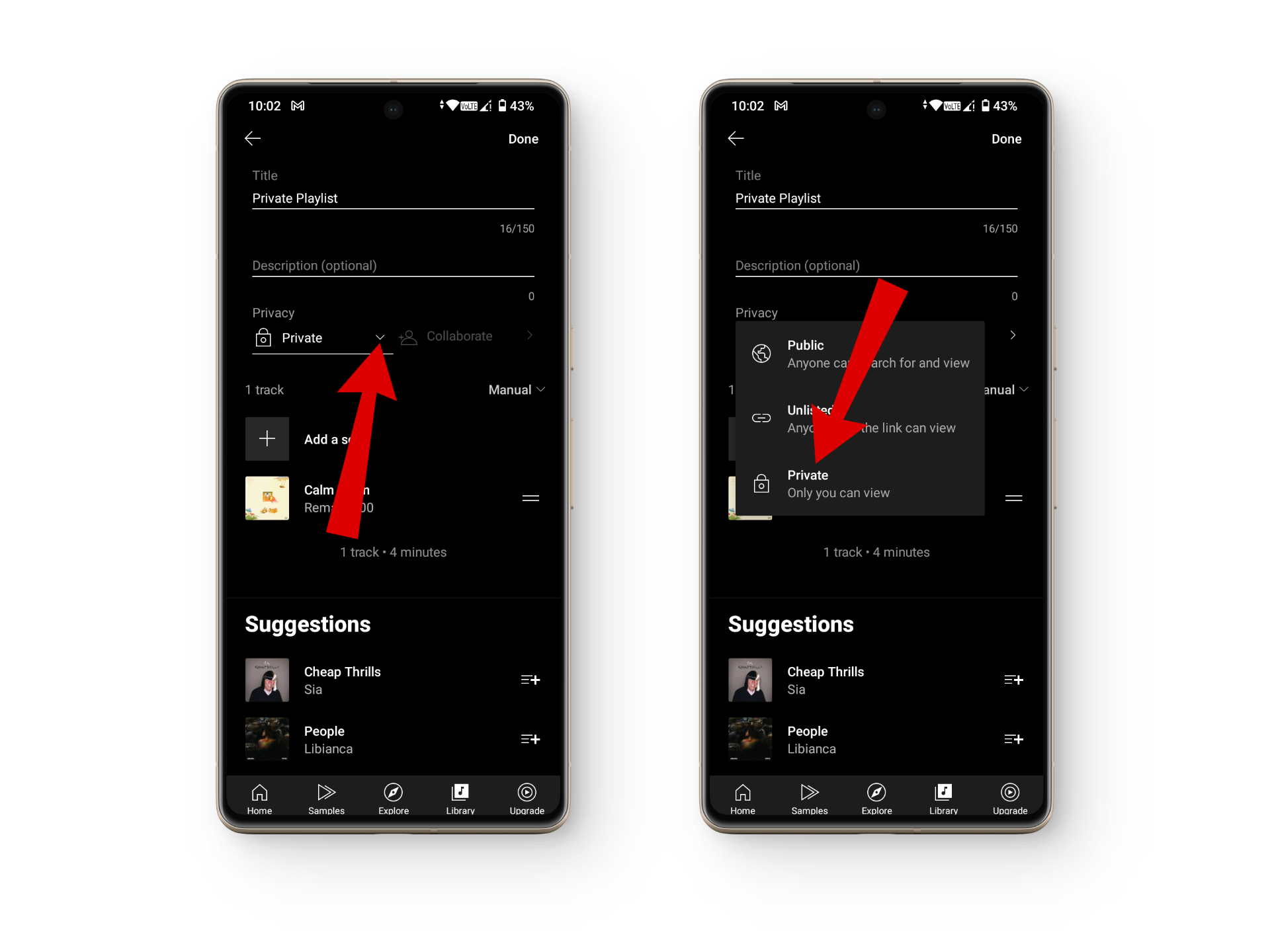 Изменить настройки конфиденциальности
Изменить настройки конфиденциальности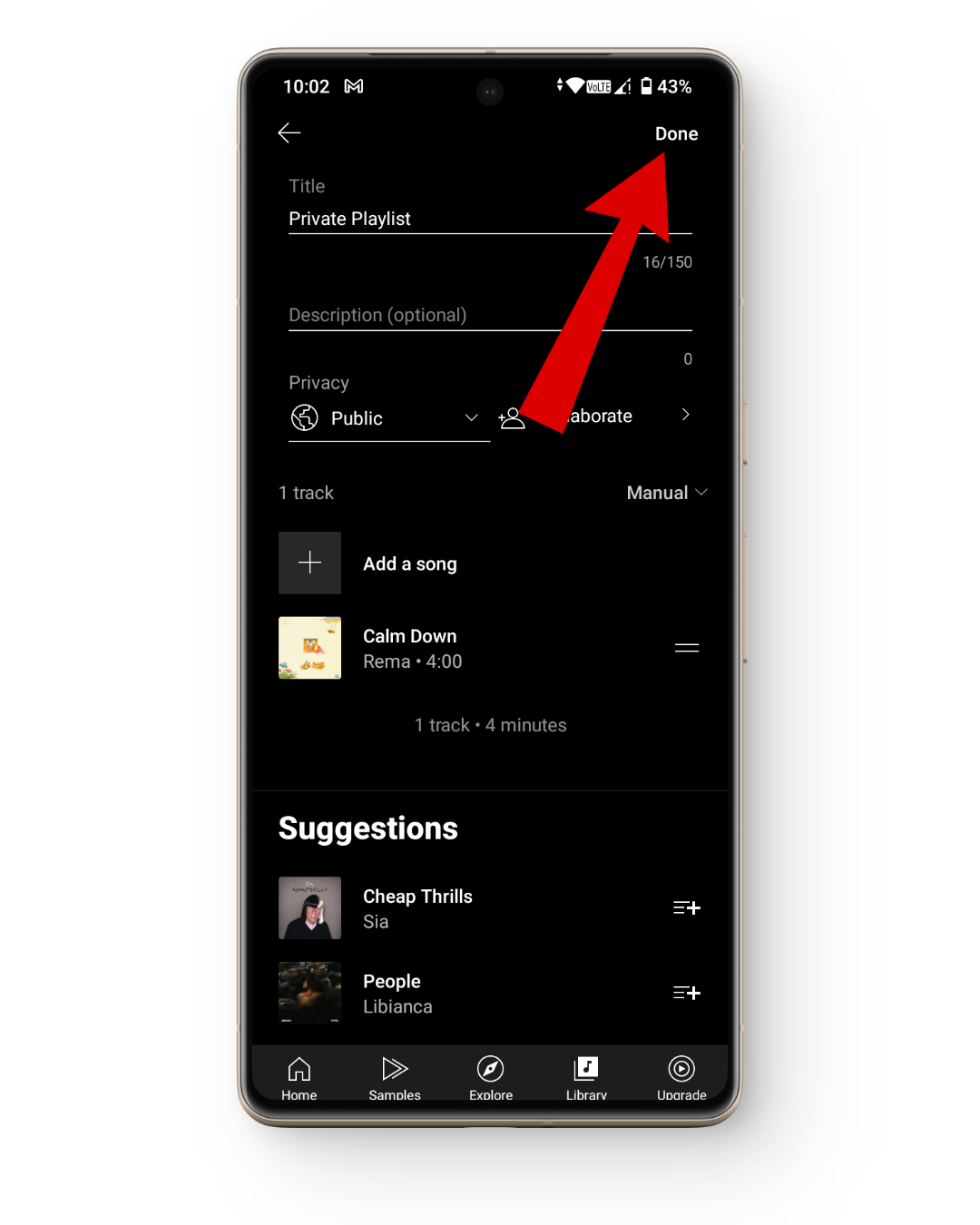 Нажмите на готово
Нажмите на готово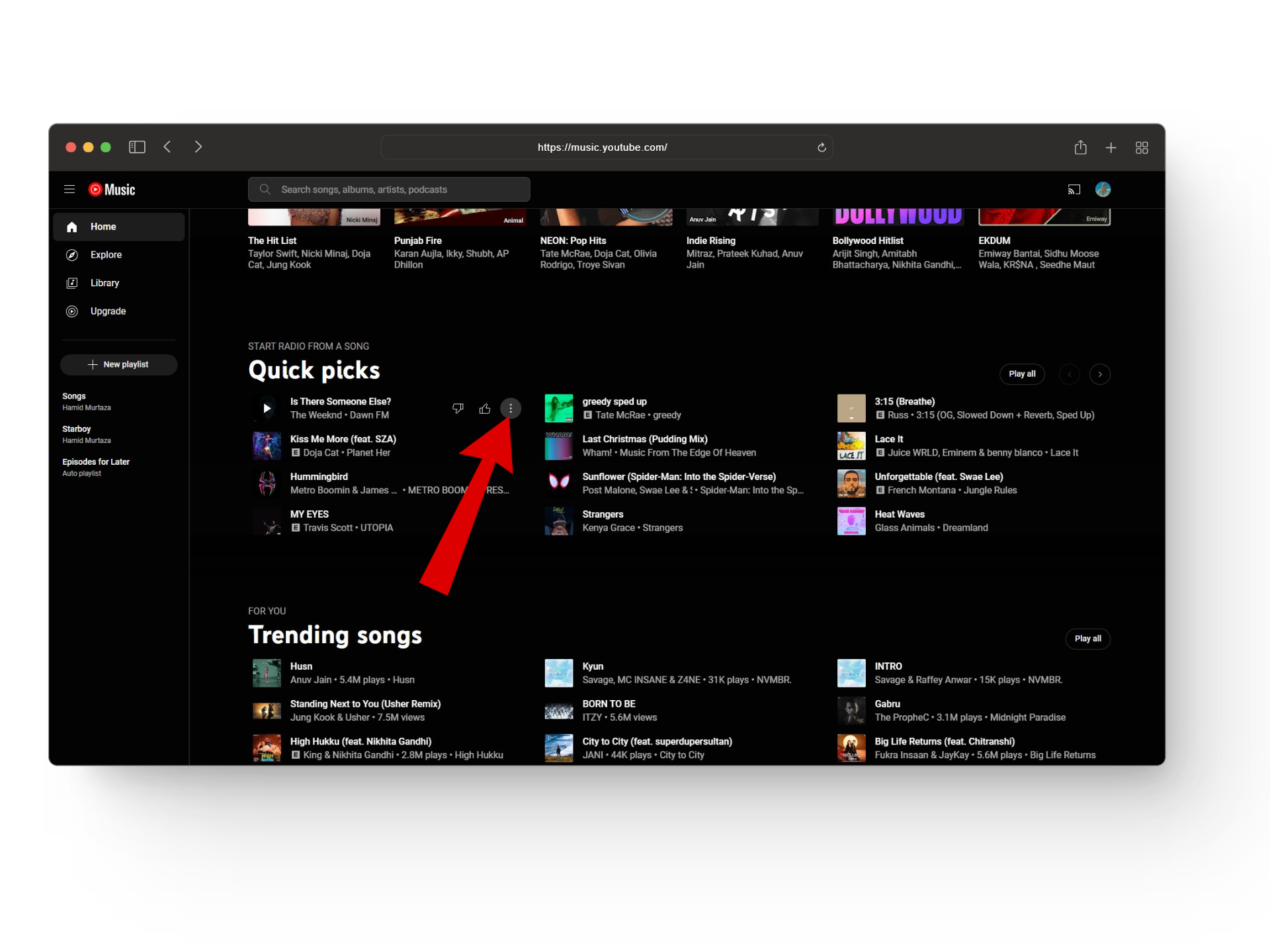 Нажмите на три точки
Нажмите на три точки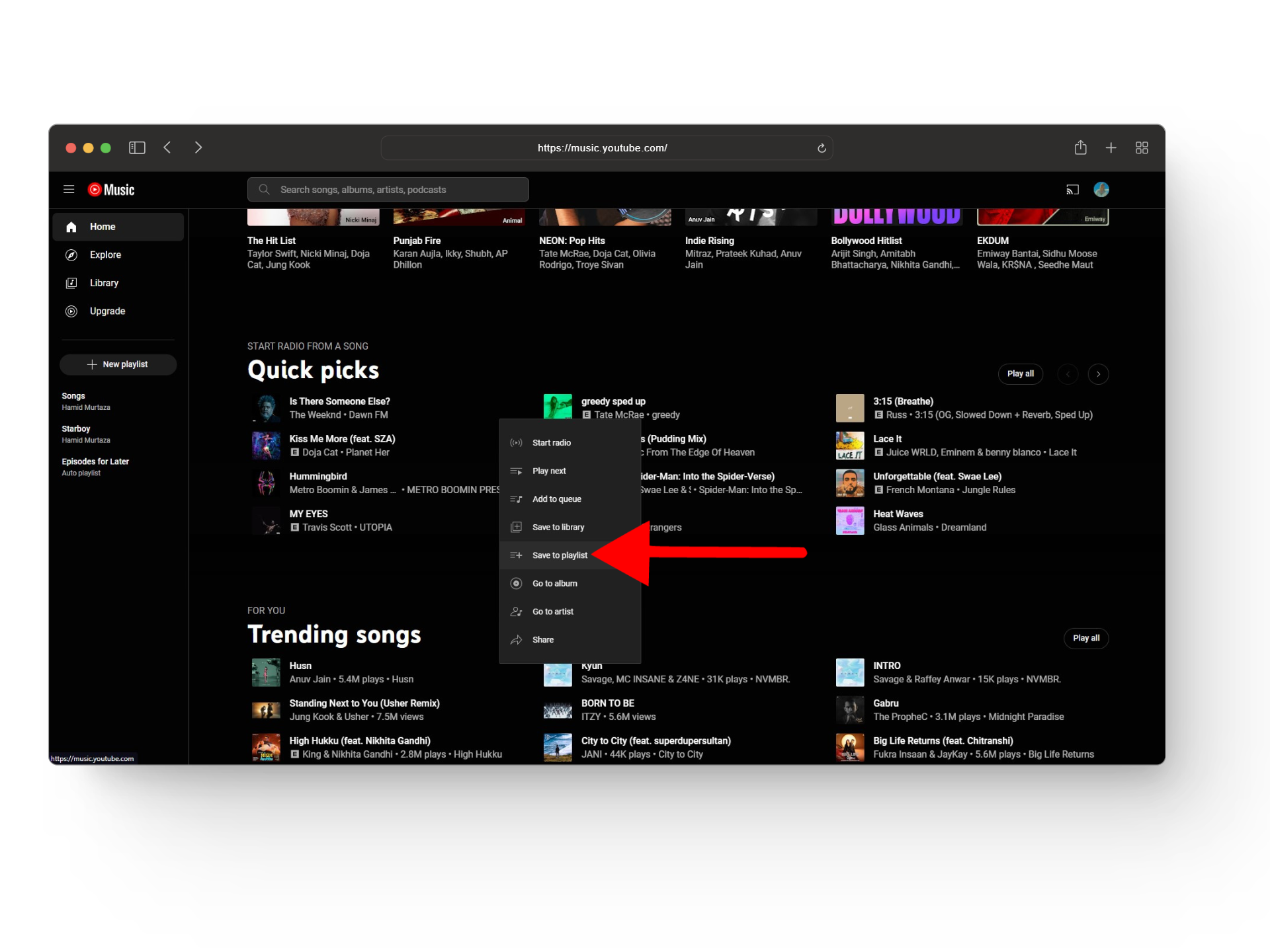 Нажимаем сохранить в плейлист
Нажимаем сохранить в плейлист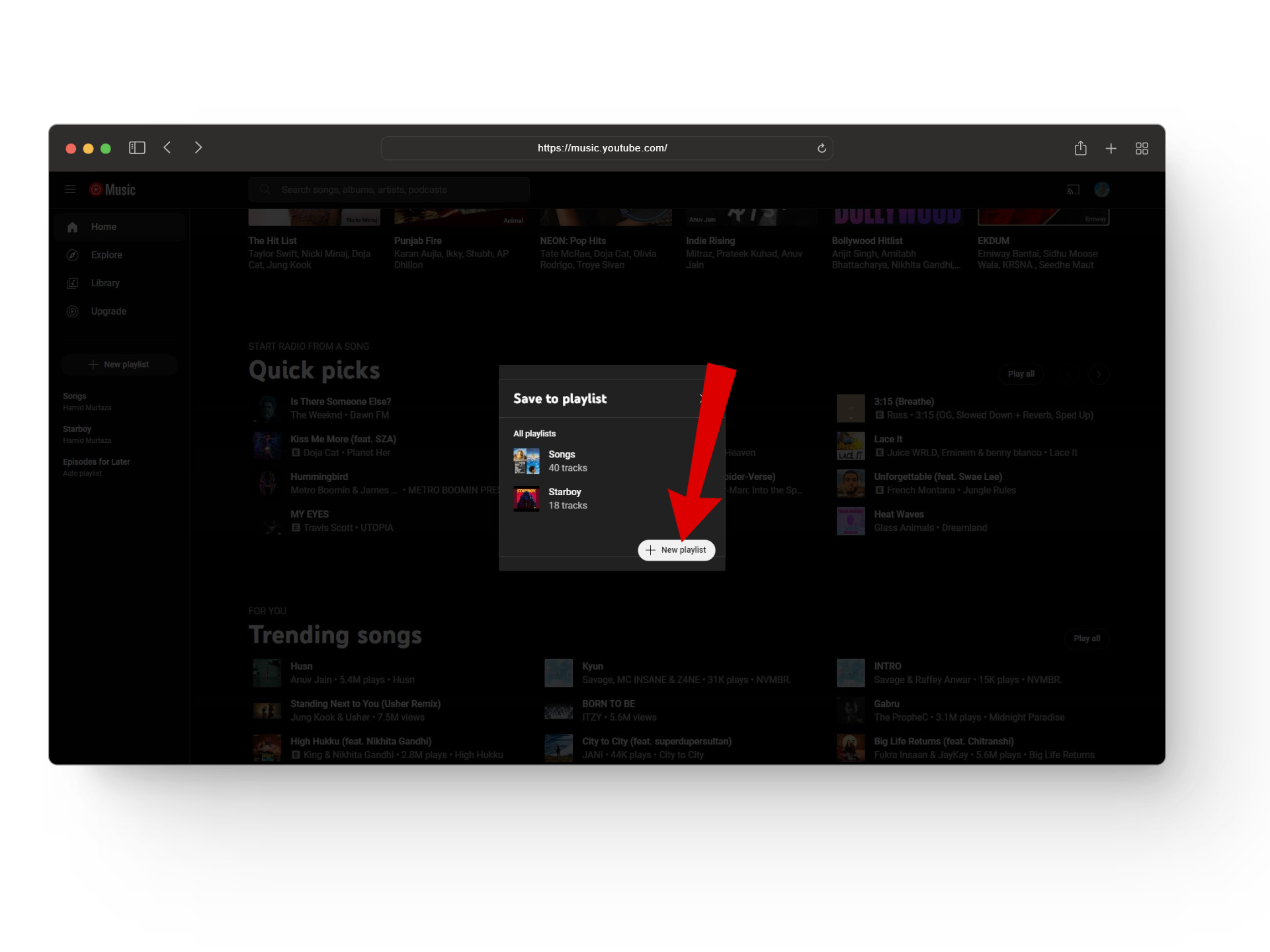 Нажмите на новый плейлист
Нажмите на новый плейлист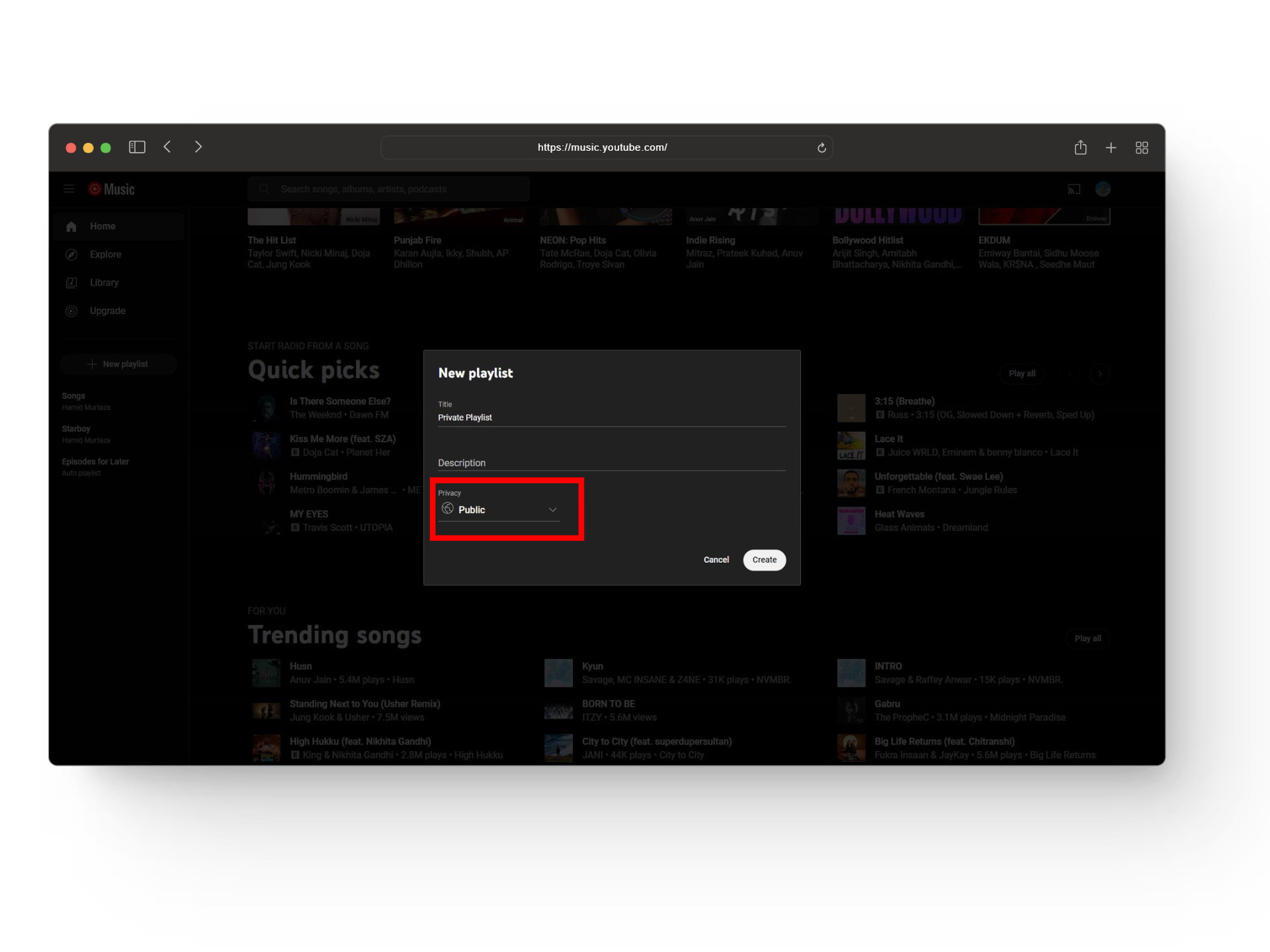 Параметры конфиденциальности плейлиста
Параметры конфиденциальности плейлиста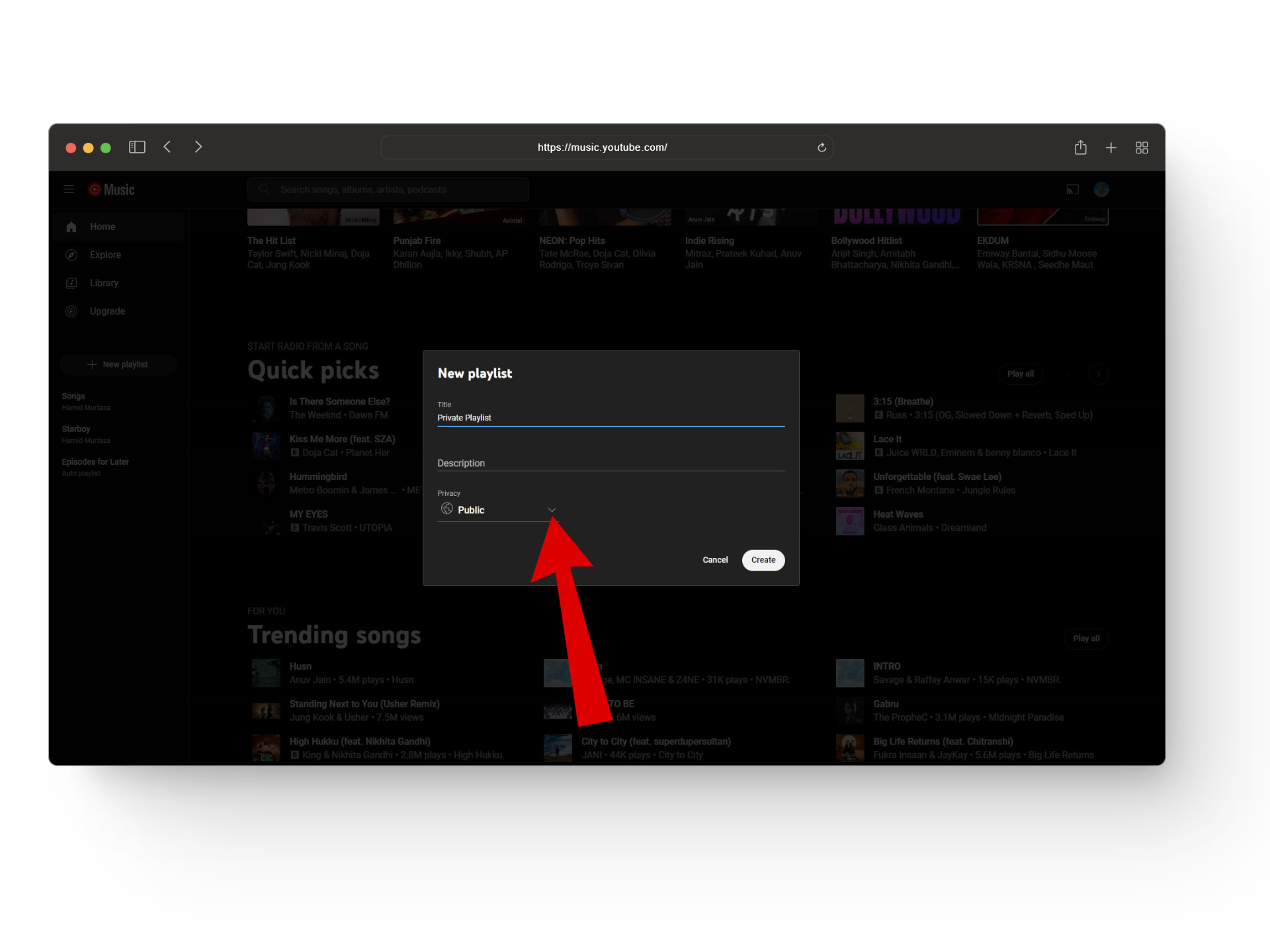 Нажмите на маленькую стрелку
Нажмите на маленькую стрелку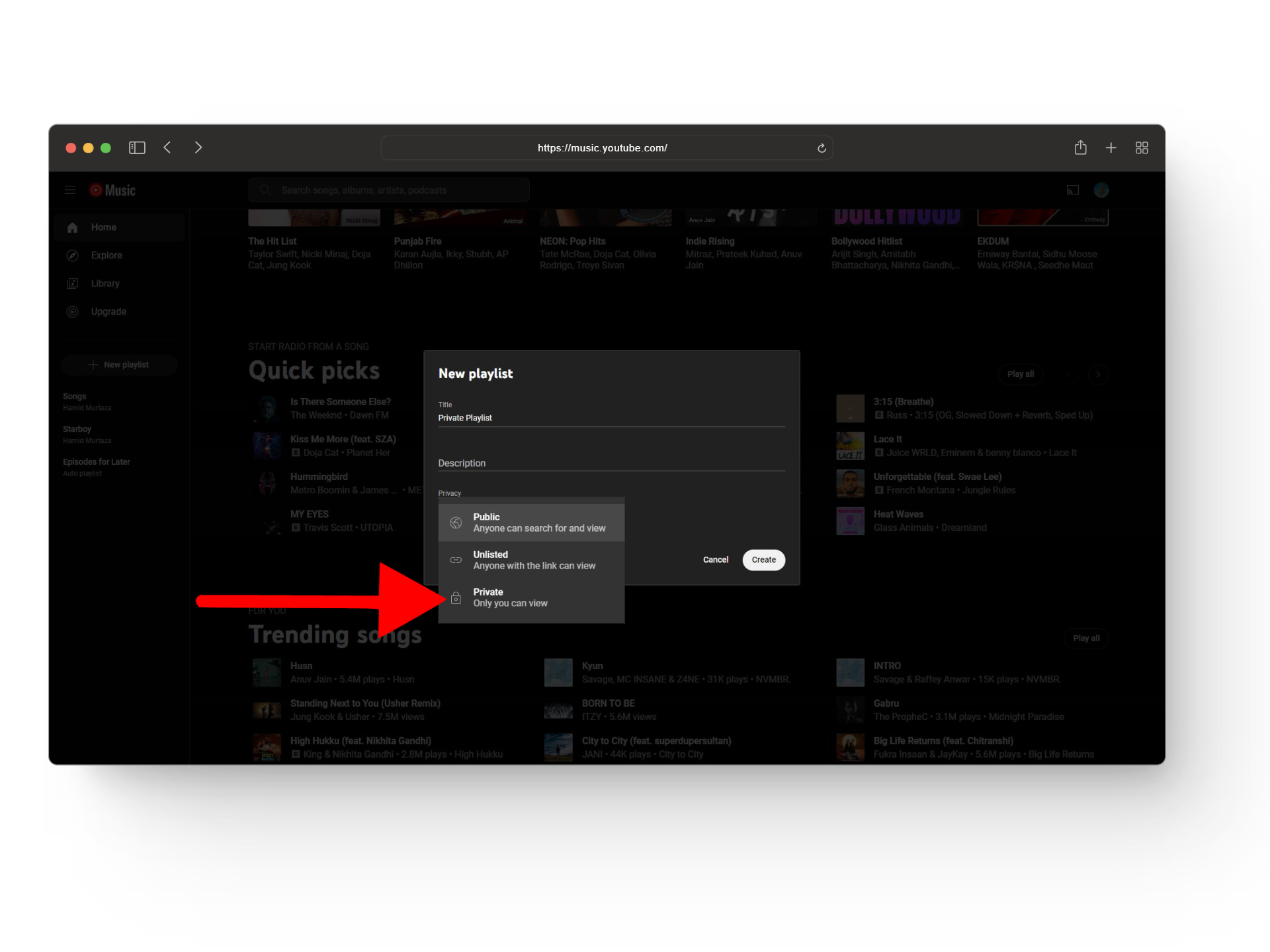 Выберите частный
Выберите частный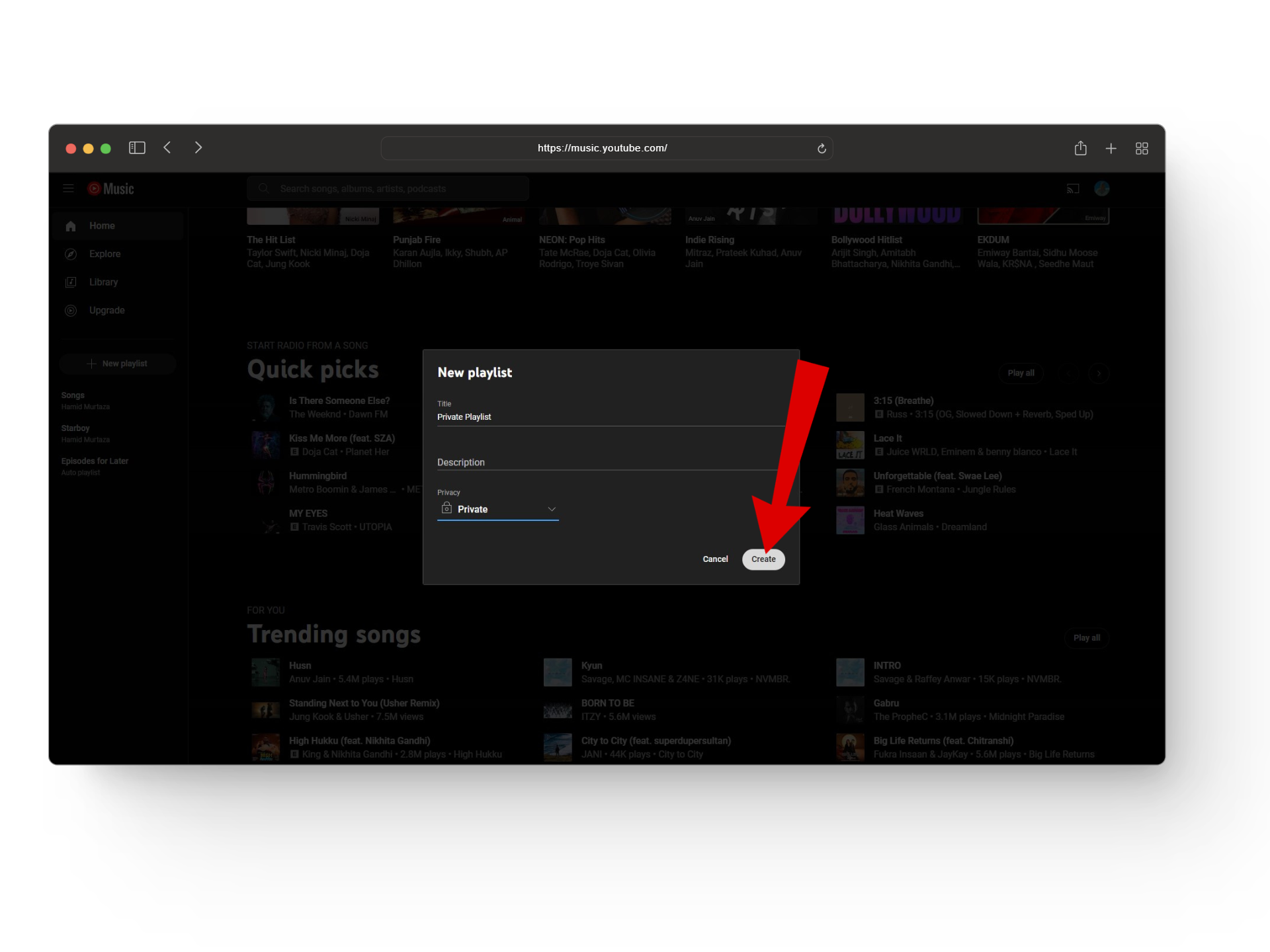 Нажмите создать
Нажмите создать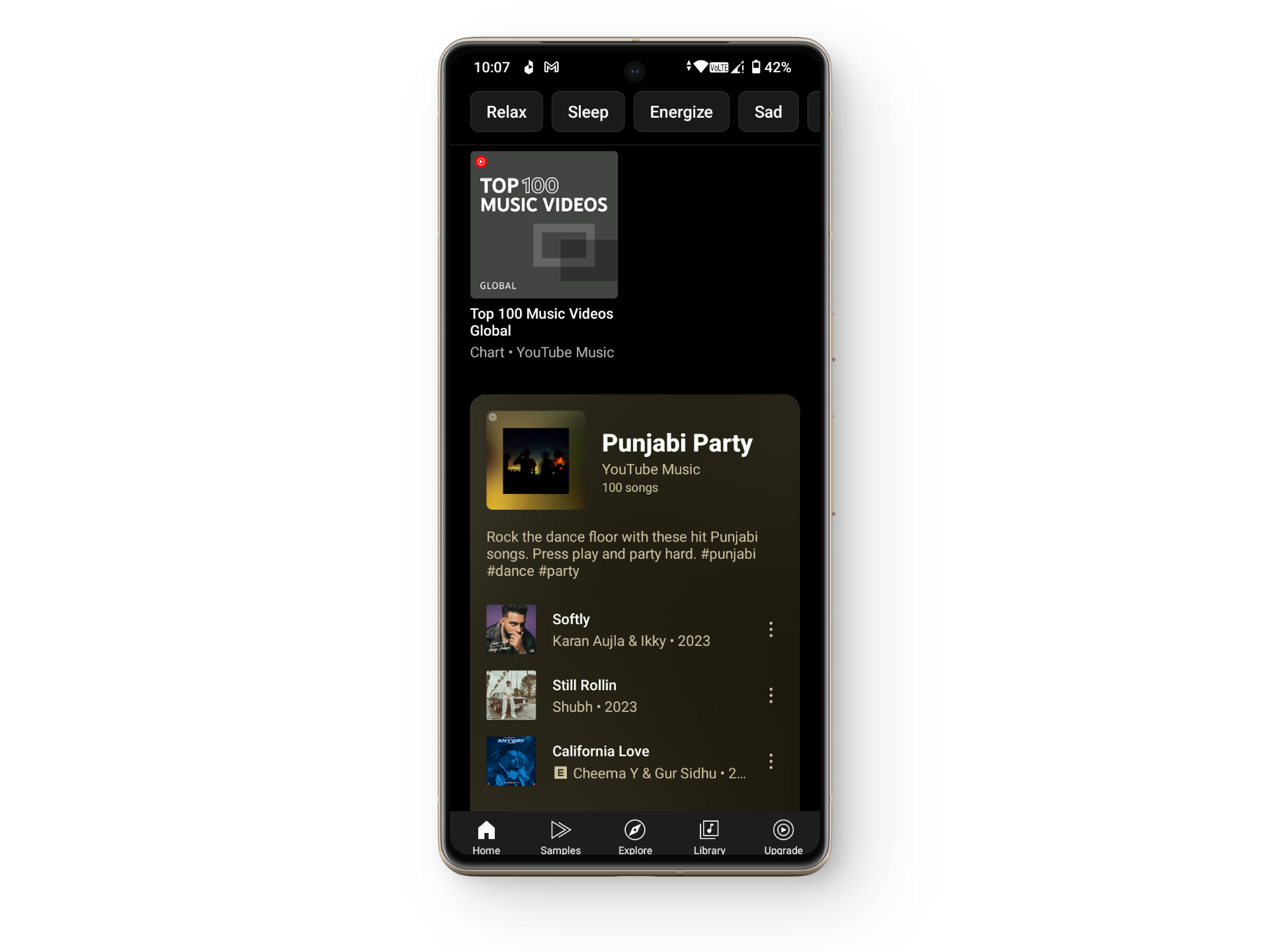 Откройте YouTube Music
Откройте YouTube Music Нажмите на три точки
Нажмите на три точки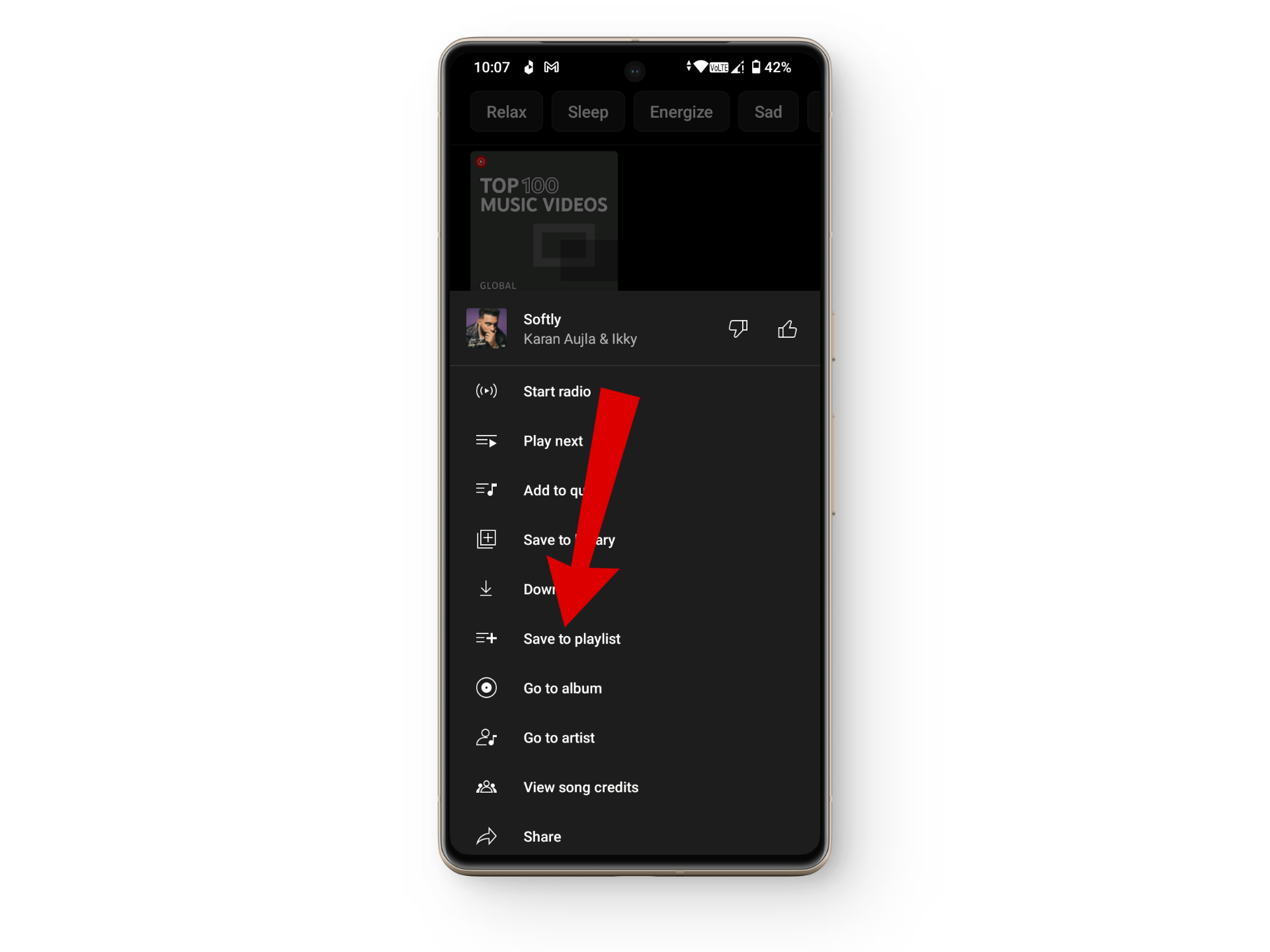 Нажмите «Сохранить в плейлист».
Нажмите «Сохранить в плейлист».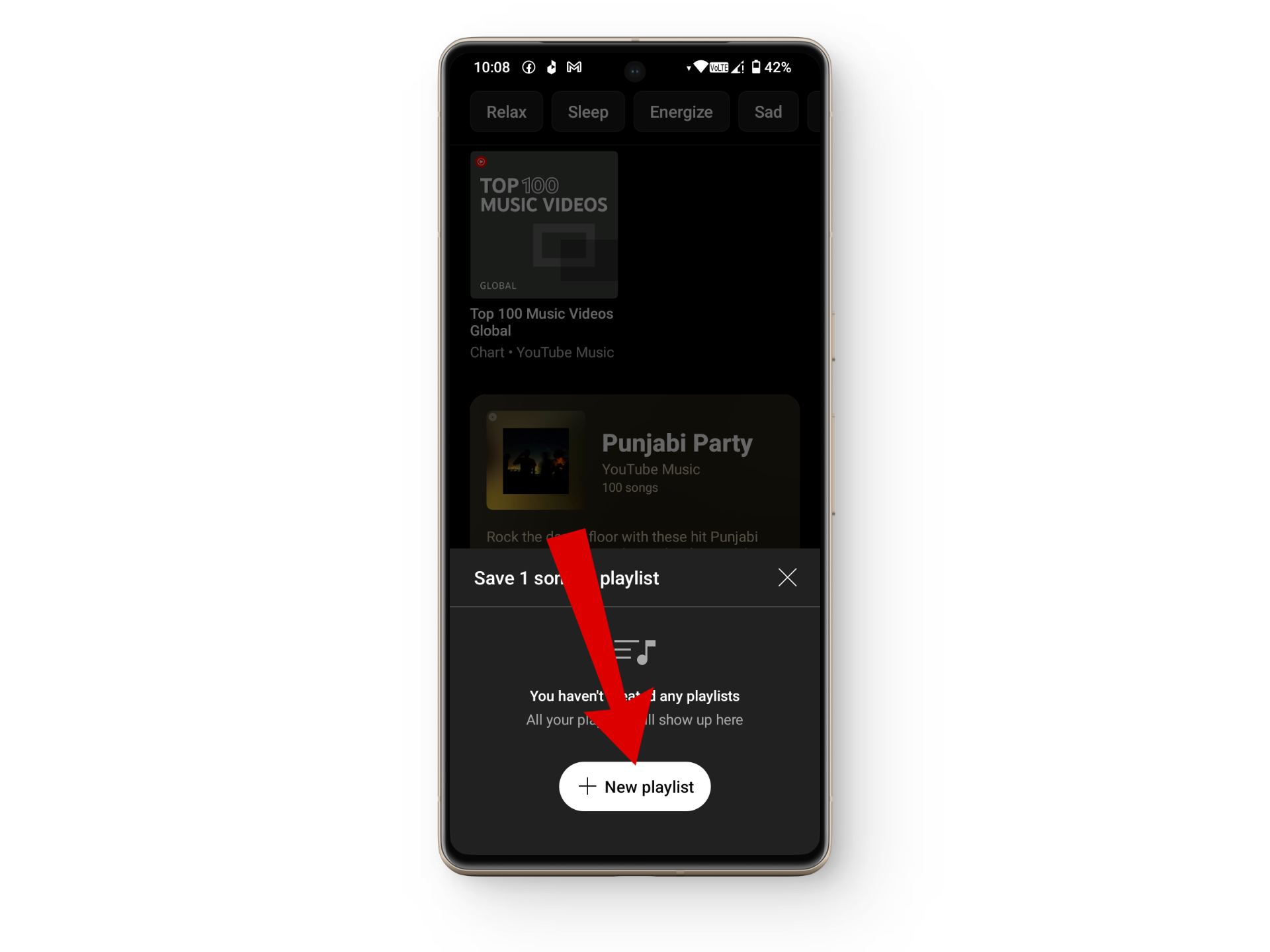 Создать новый плейлист
Создать новый плейлист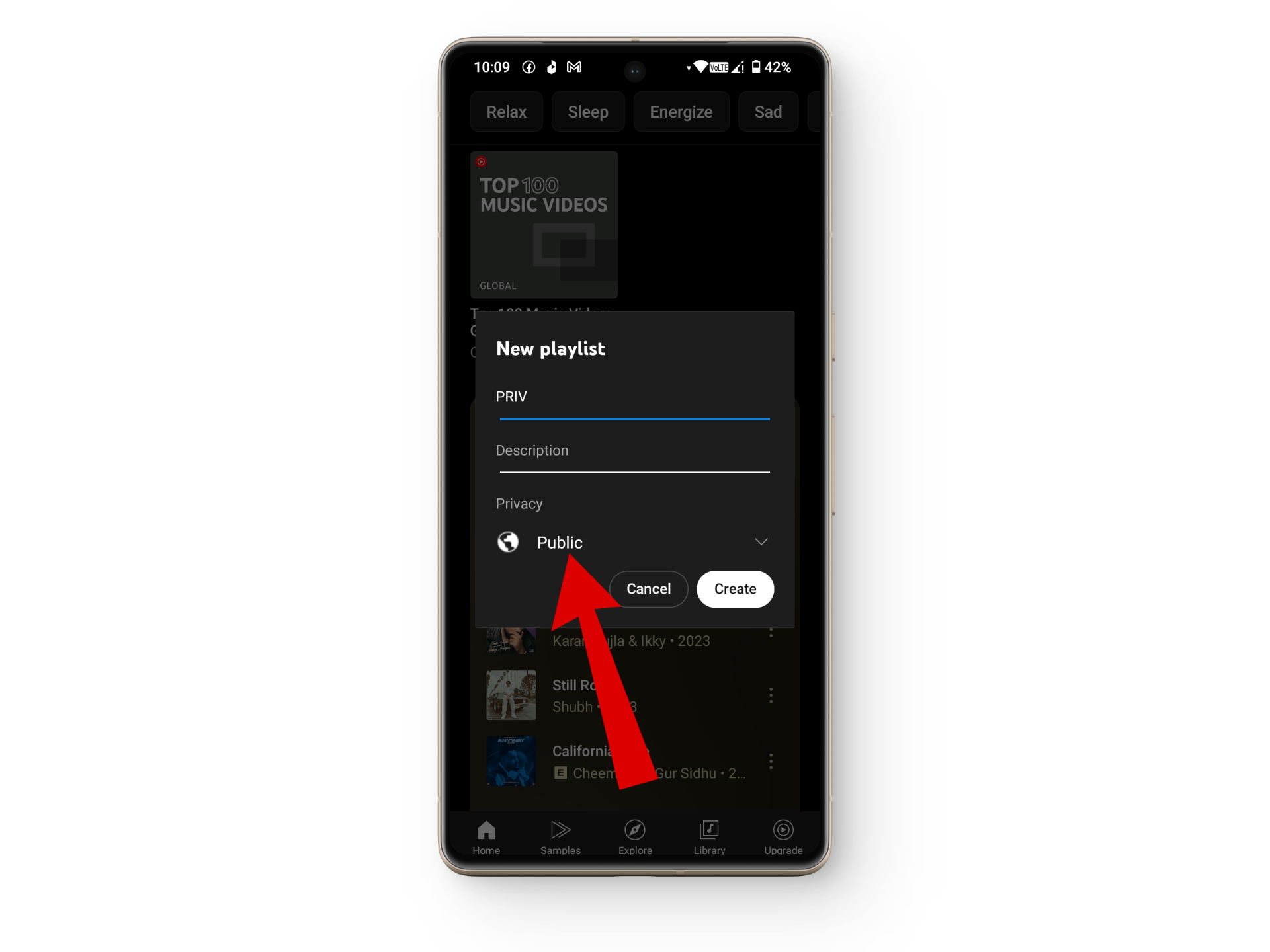 Нажмите кнопку «Общедоступно».
Нажмите кнопку «Общедоступно».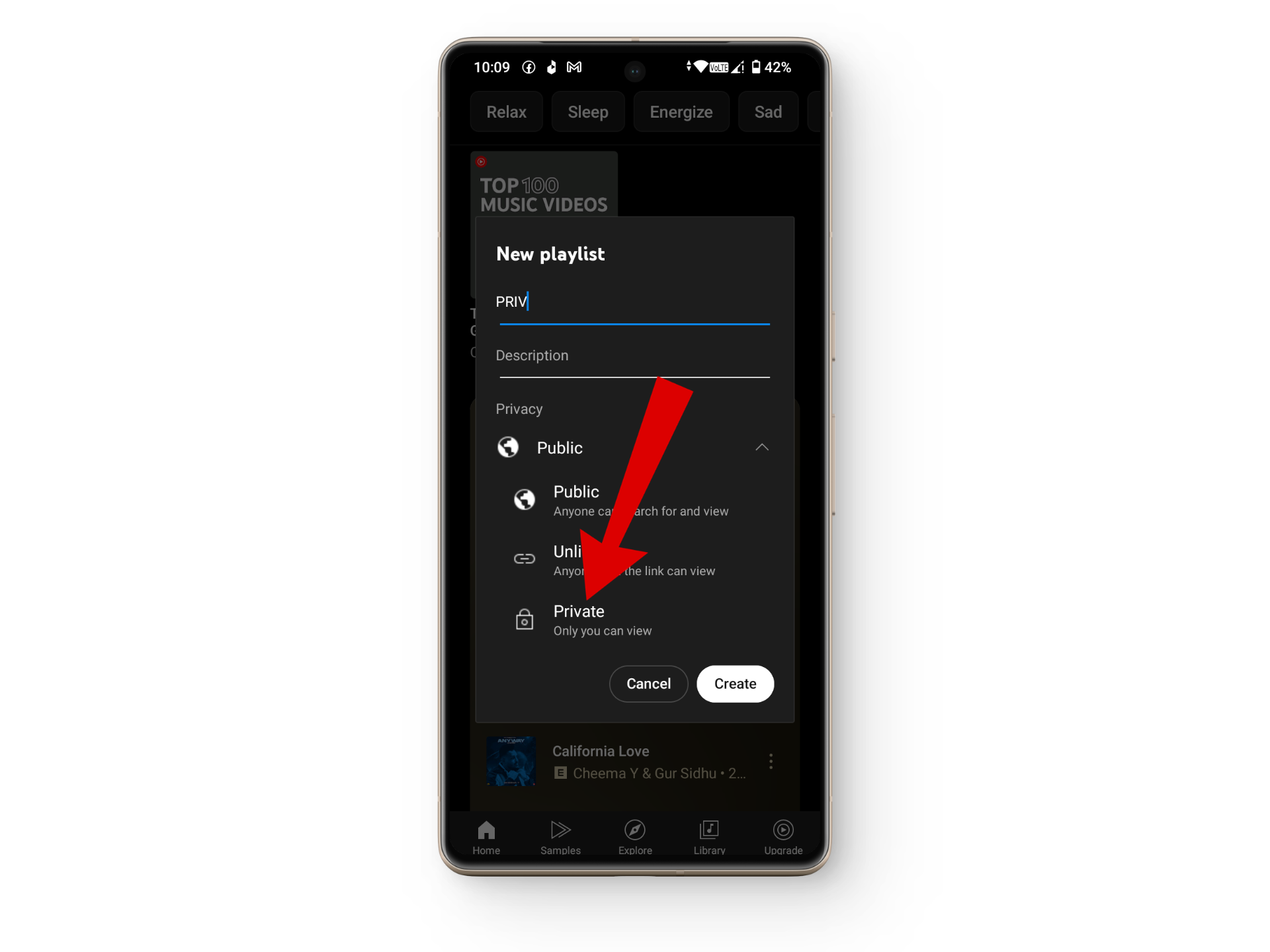 Нажмите на приватный вариант
Нажмите на приватный вариант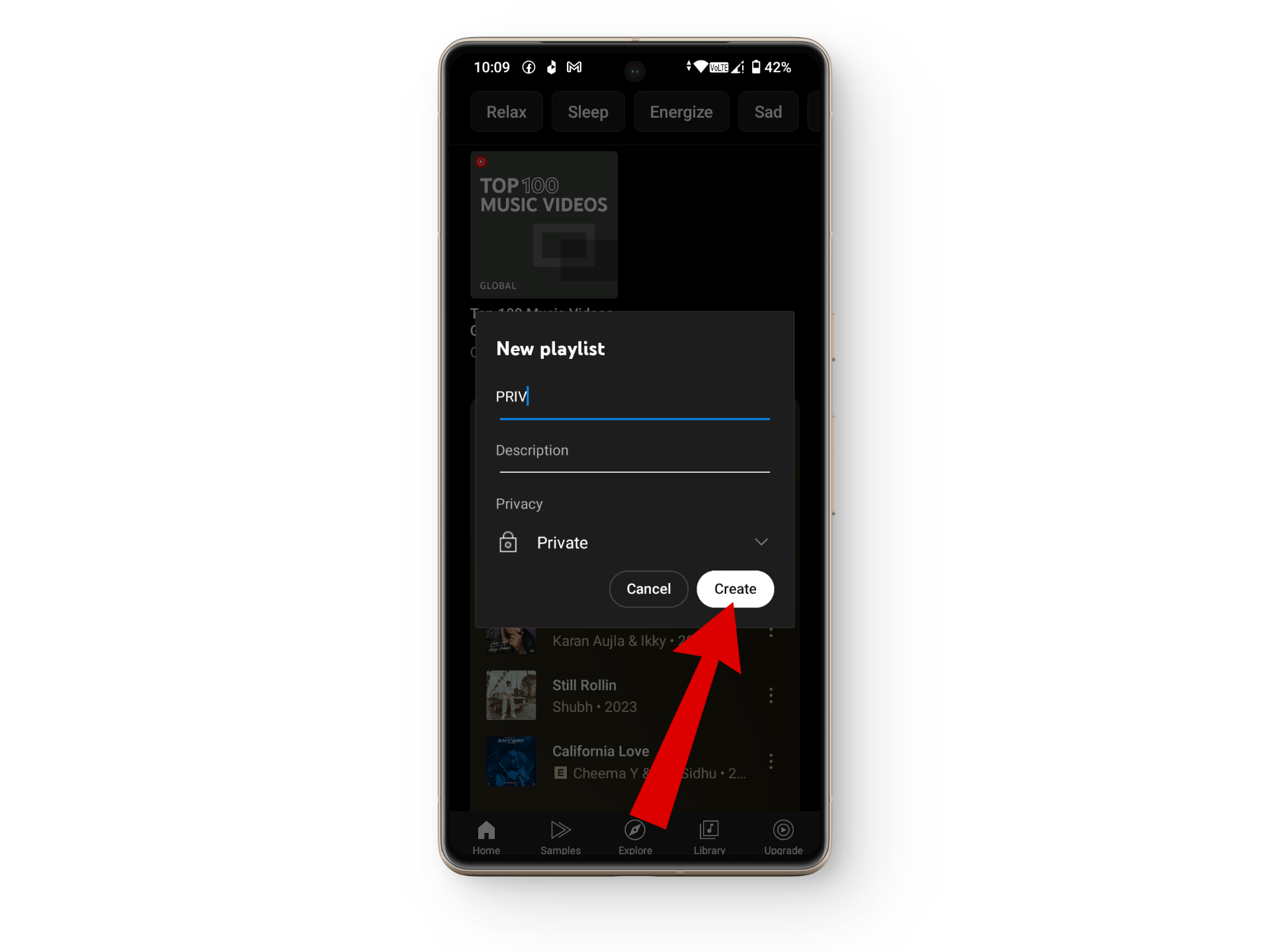 Нажмите создать
Нажмите создать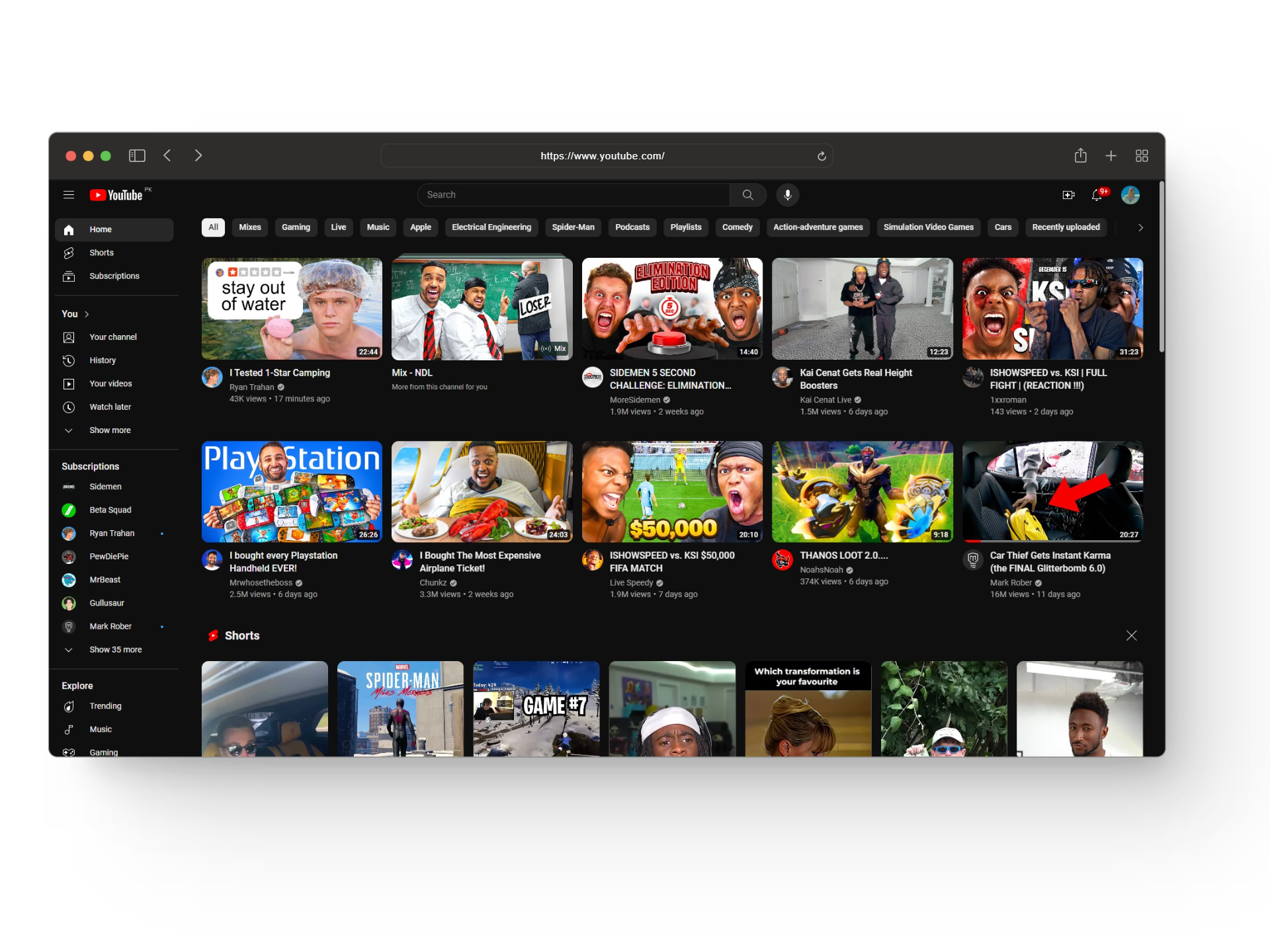 Откройте YouTube
Откройте YouTube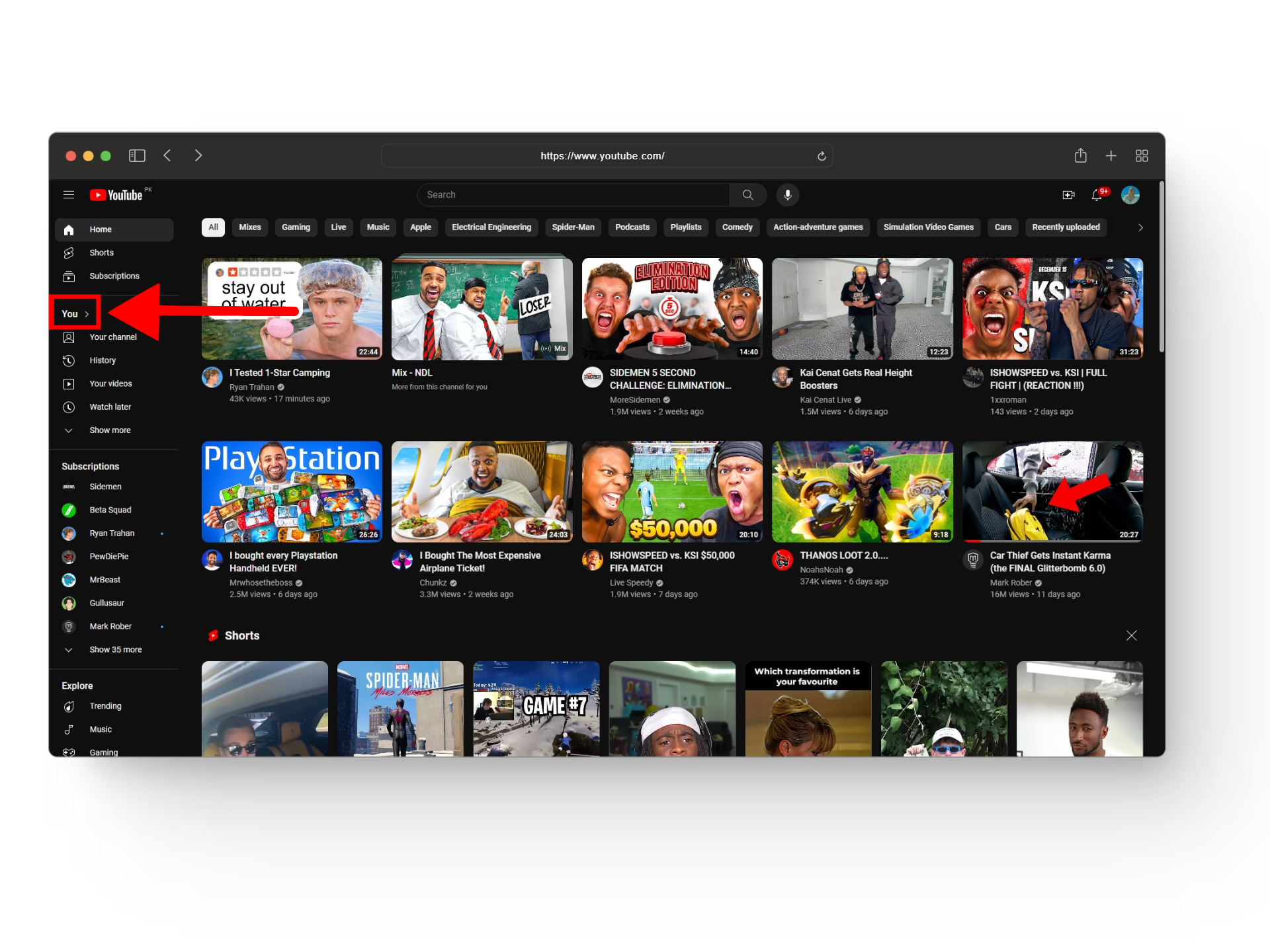 Перейдите на вкладку «Вы»
Перейдите на вкладку «Вы»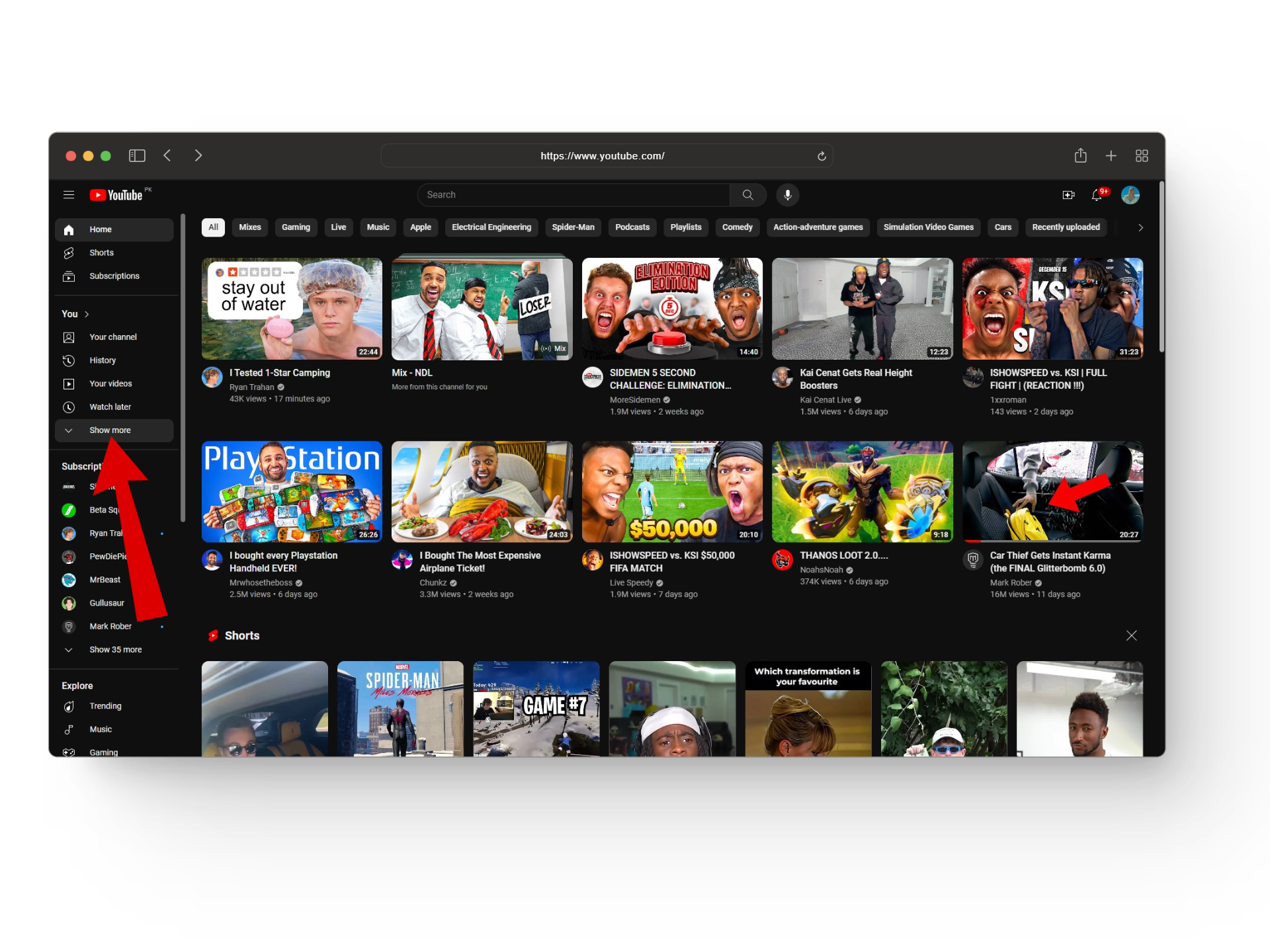 Нажмите показать больше
Нажмите показать больше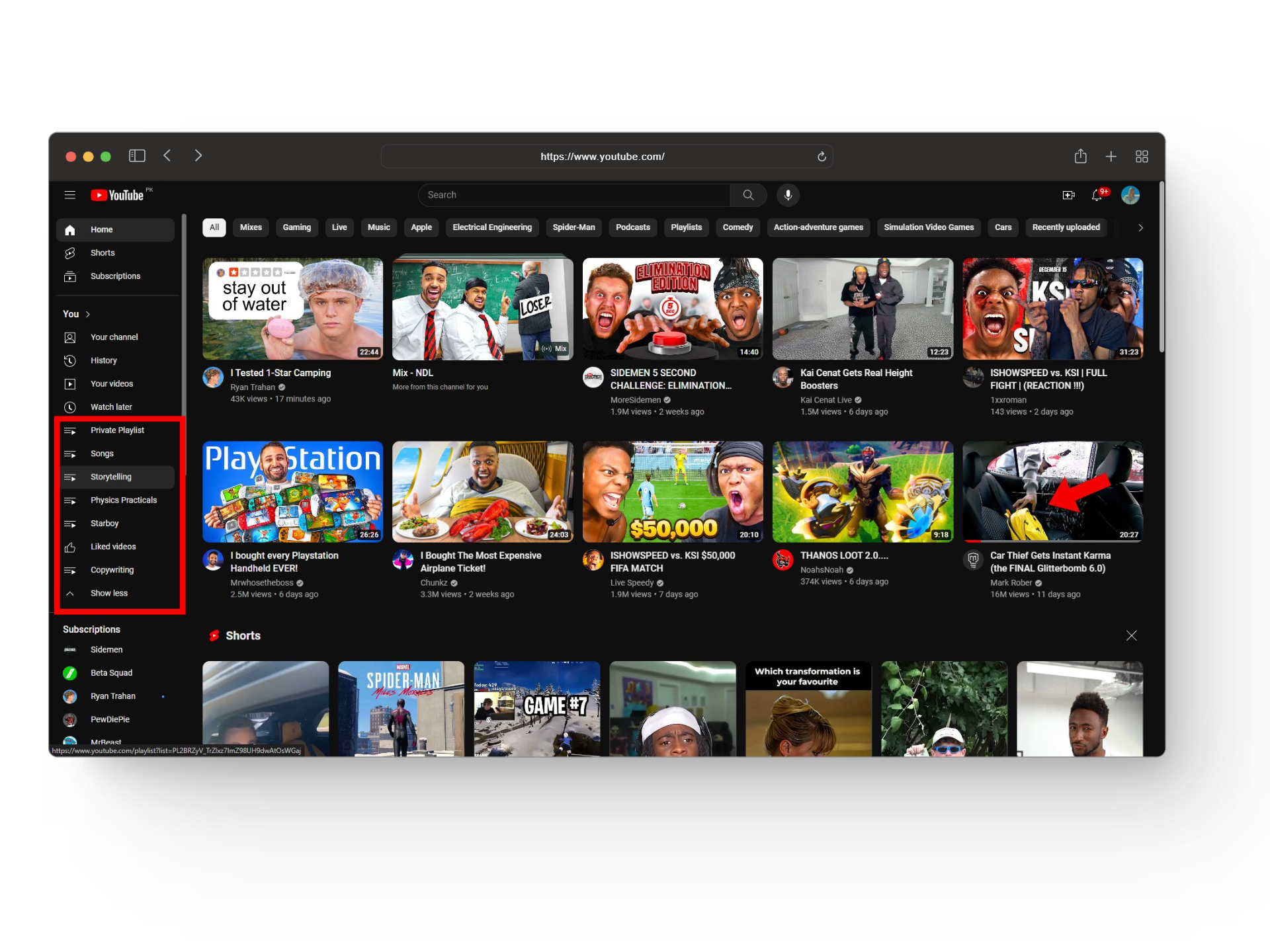 Выберите плейлист
Выберите плейлист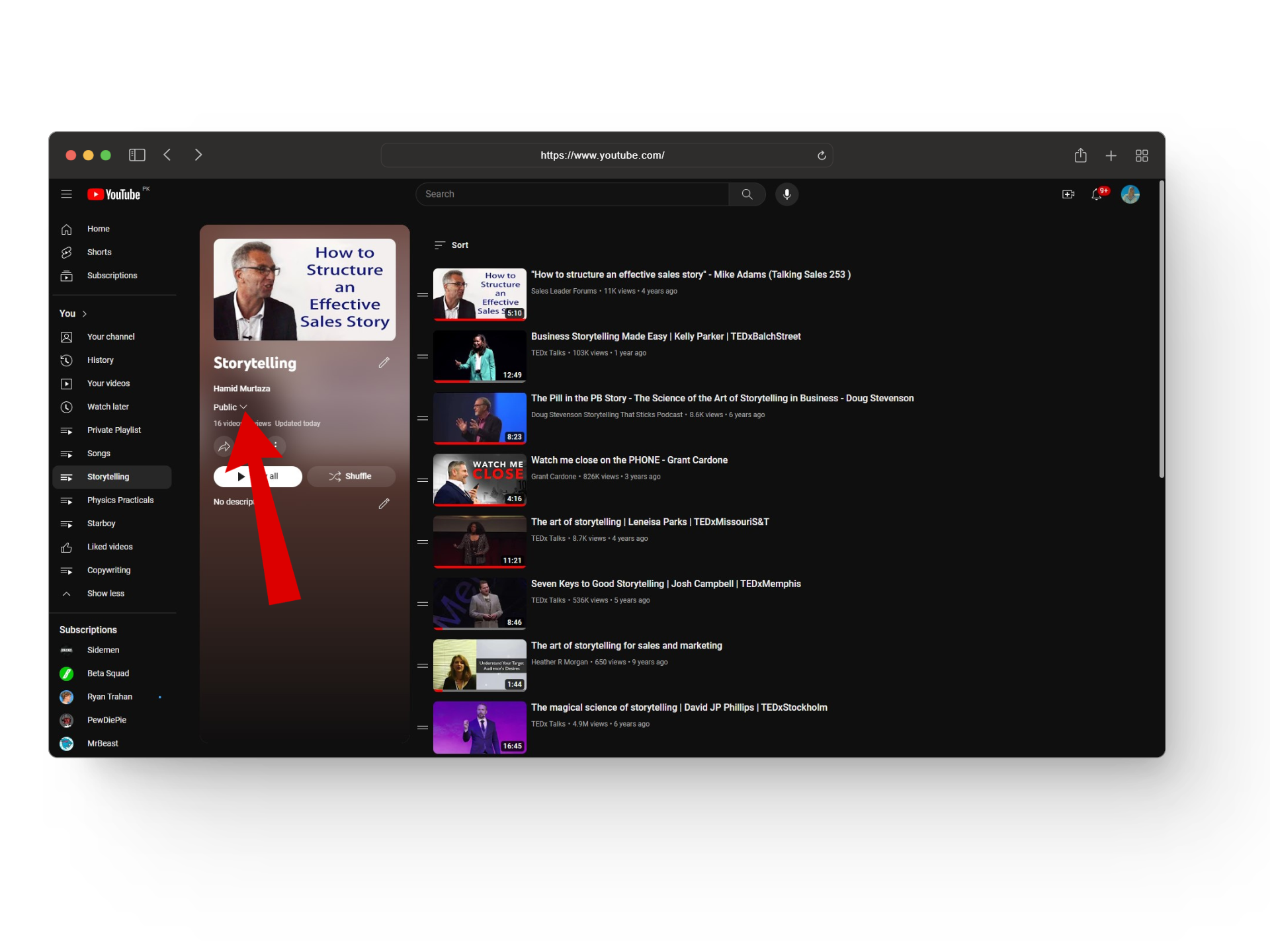 Нажмите на маленькую стрелку
Нажмите на маленькую стрелку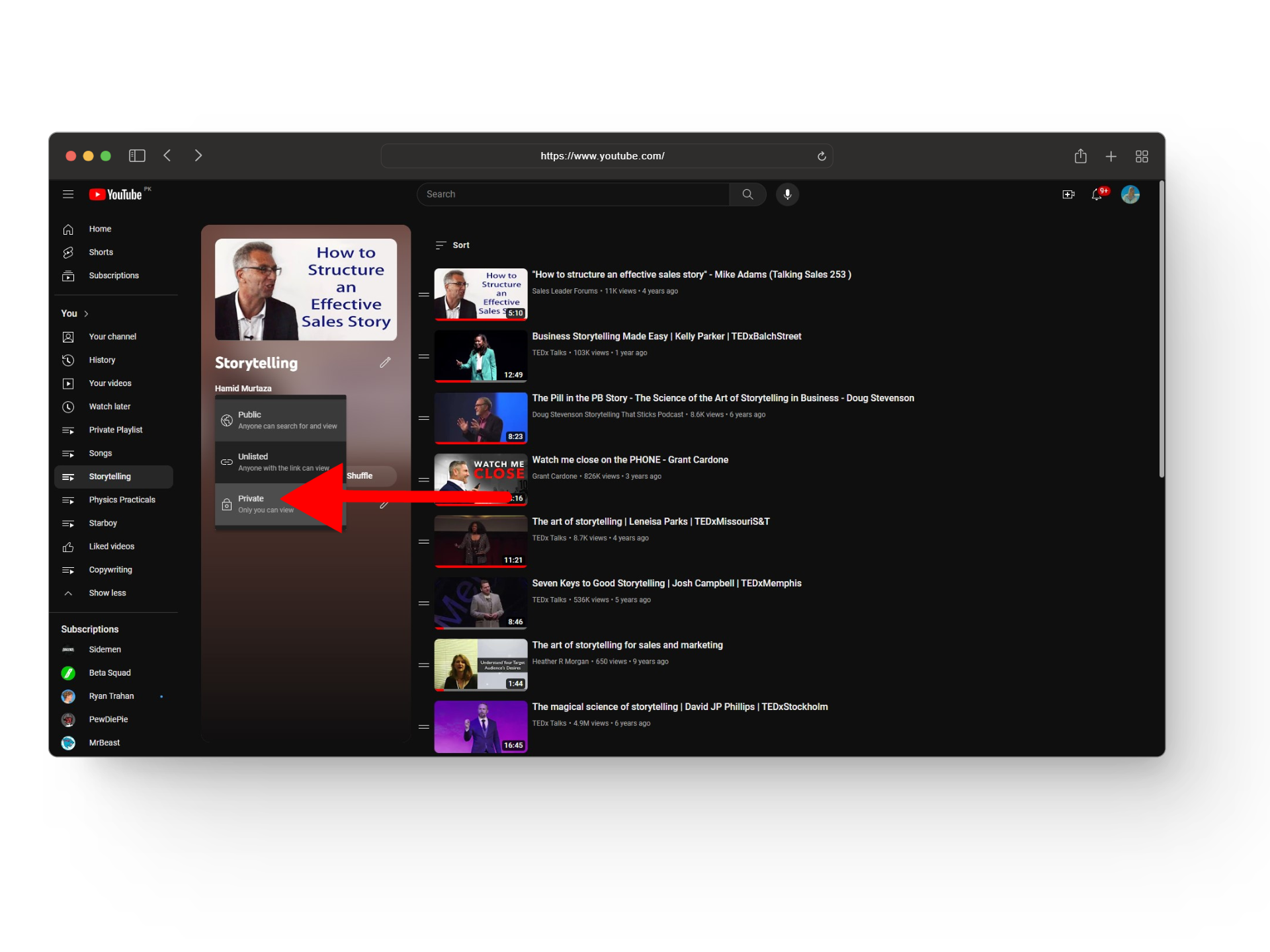 Измените его на частный
Измените его на частный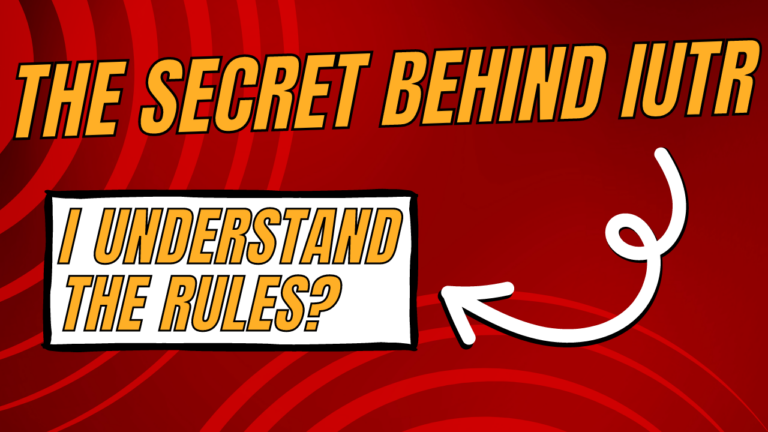

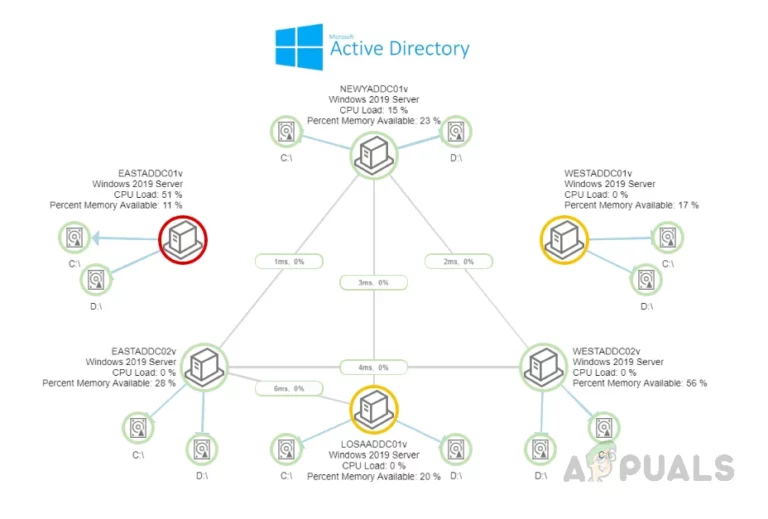

![Как увидеть пароль Wi-Fi на любом устройстве Android [All Versions]](https://ddok.ru/wp-content/uploads/2023/03/adrien-K12SrkaZuCg-unsplash-scaled-768x512.jpg)
